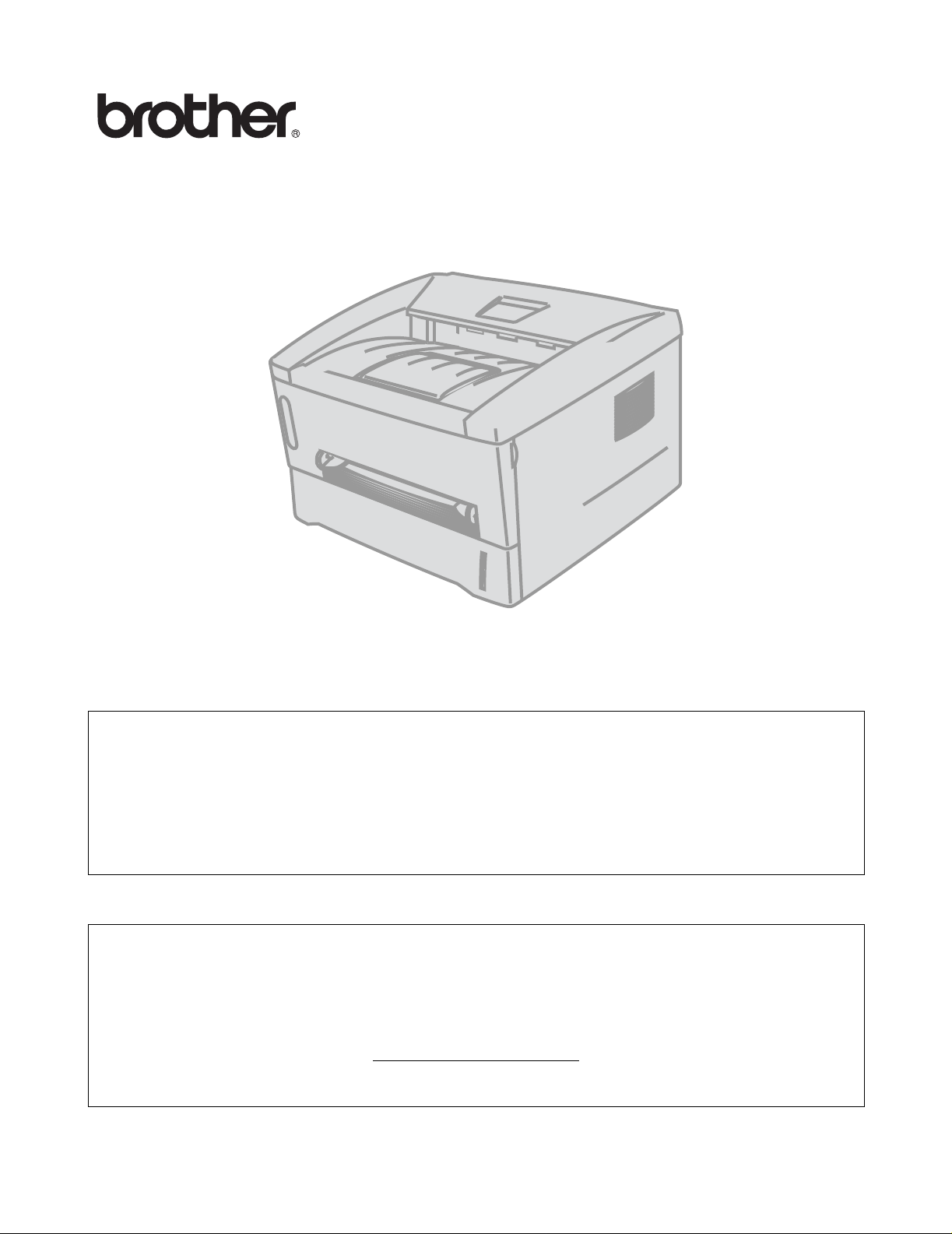
Impressora a laser da Brother
HL-1430
Manual do utilizador
Para utilizadores com deficiências visuais
Queiram consultar os dois ficheiros HTML, index_win.html e
index_mac.html, incluídos no CD-ROM fornecido. Estes ficheiros
podem ser lidos pelo software de conversão de texto para voz Screen
Reader.
Antes de utilizar a impressora, tem de configurar o hardware e instalar o controlador.
Utilize o Manual de instalação rápida para configurar a impressora. Pode encontrar uma cópia
impressa dentro da caixa ou ver o manual no CD-ROM fornecido.
Leia este manual atentamente antes de começar a utilizar a impressora. Mantenha o CD-ROM à mão,
pois poderá ter de o consultar.
Visite o nosso web site no endereço http://solutions.brother.com
perguntas mais frequentes (FAQs), suporte para o produto e questões técnicas e os controladores e
utilitários mais recentes.
onde encontrará respostas às
Versão 1
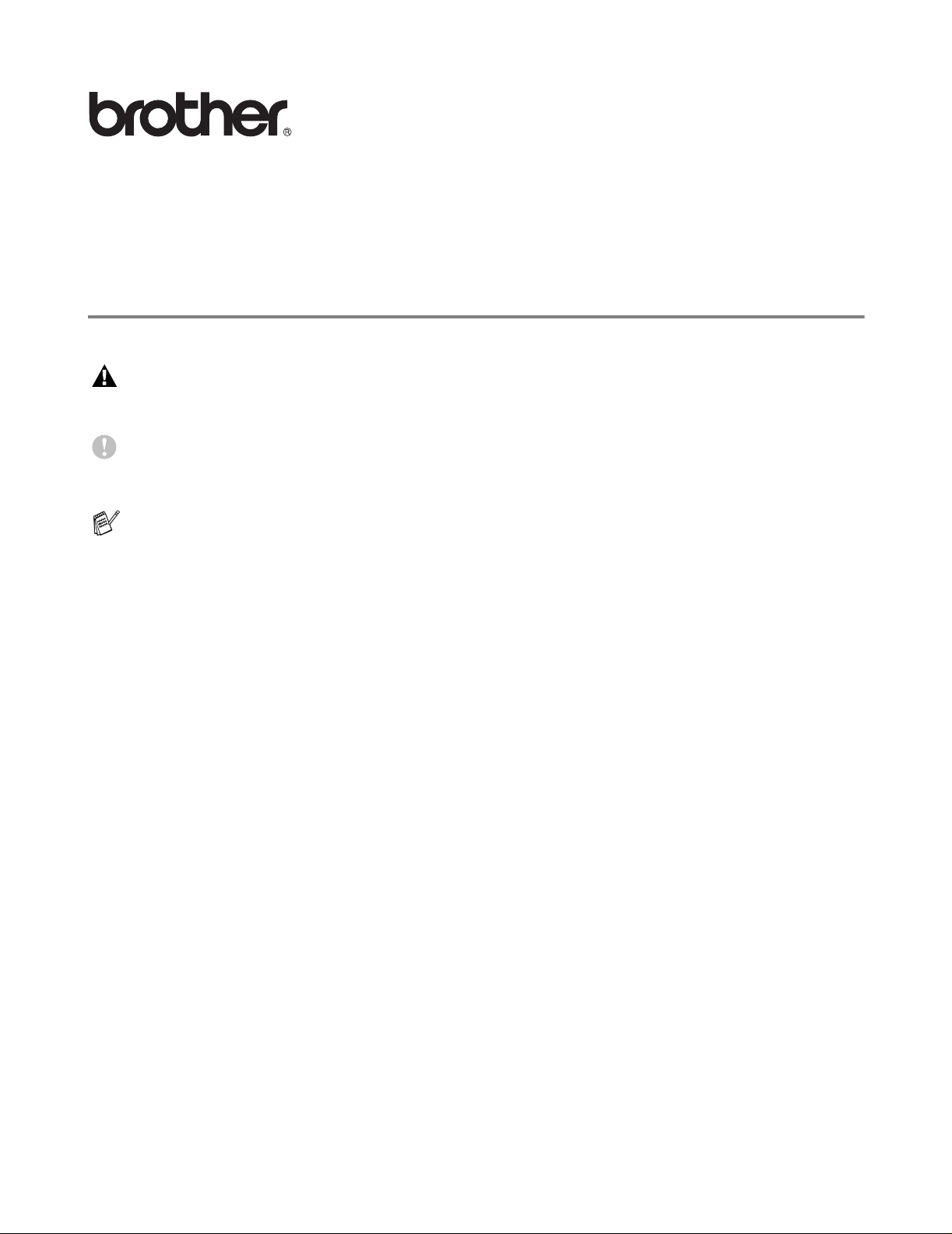
Impressora a laser
HL-1430 series
Manual do utilizador
Definições de avisos, precauções e notas
Ao longo do Manual do utilizador, são utilizados os seguintes termos:
Tem de seguir estas indicações para evitar danos físicos.
Tem de seguir estas indicações para garantir o bom funcionamento da impresso ra e evitar danos
materiais.
Lembre-se destas sugestões úteis quando utilizar a impressora.
i
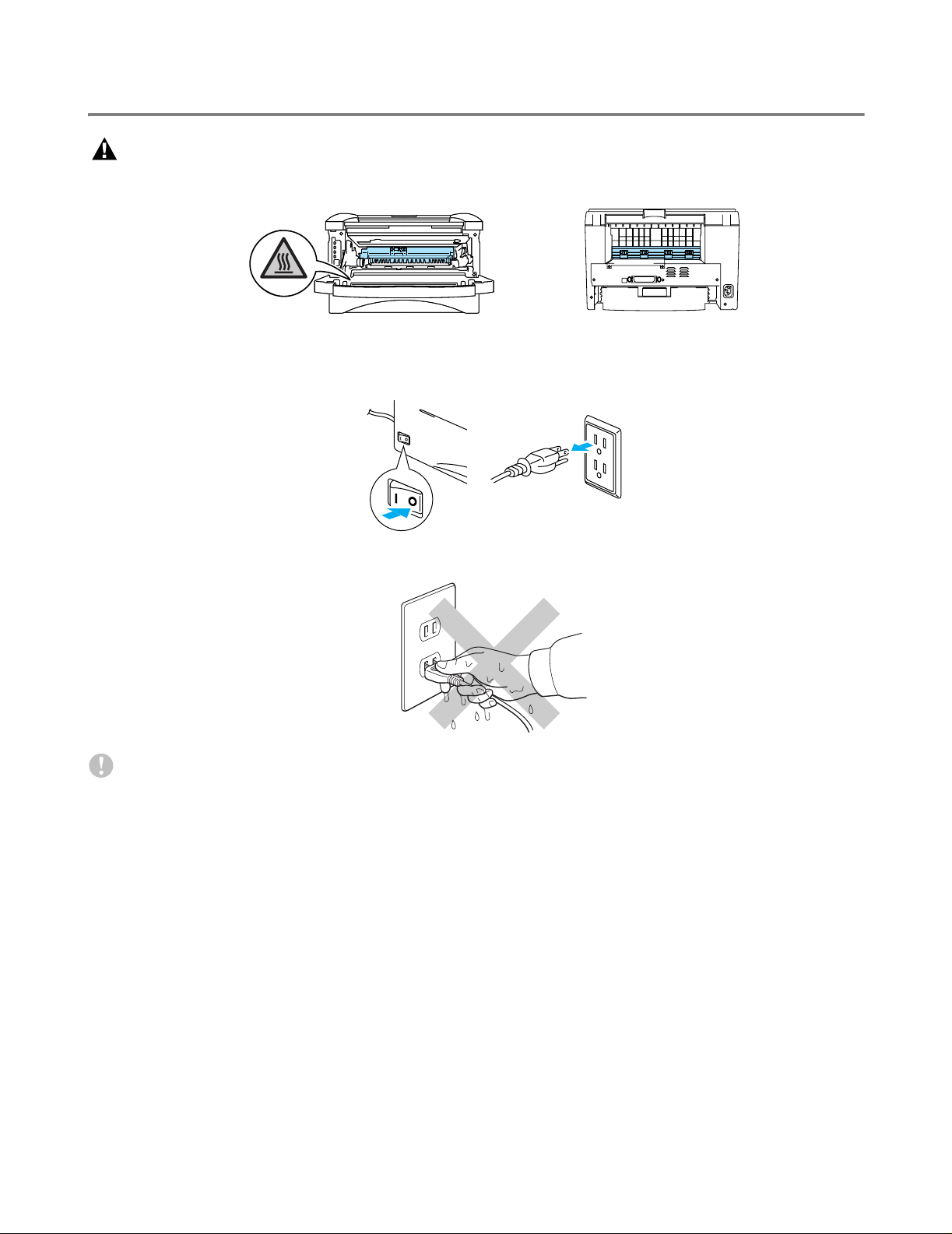
Para utilizar a impressora em segurança
Depois de utilizar a impressora, algumas das peças internas da impressora estão extremamente
quentes. Quando abrir a tampa da frente ou de trás da impressora, nunca toque nas partes
sombreadas apresentadas nas seguintes imagens.
Existem eléctrodos de alta voltagem dentro da impressora. Antes de limpar a impressora,
desencravar papel ou substituir peças, desligue a impressora, desligando também o cabo da
tomada.
Não toque na ficha com as mãos molhadas, pois poderá apanhar um choque.
Cuidado
Utilize água ou detergentes neutros para proceder à limpeza. Se proceder à limpeza com líquidos
solúveis como o diluente ou a benzina vai danificar a superfície da impressora.
Não utilize materiais de limpeza que contenham amoníaco. Estes materiais vão danificar a
impressora e o cartucho do toner.
ii
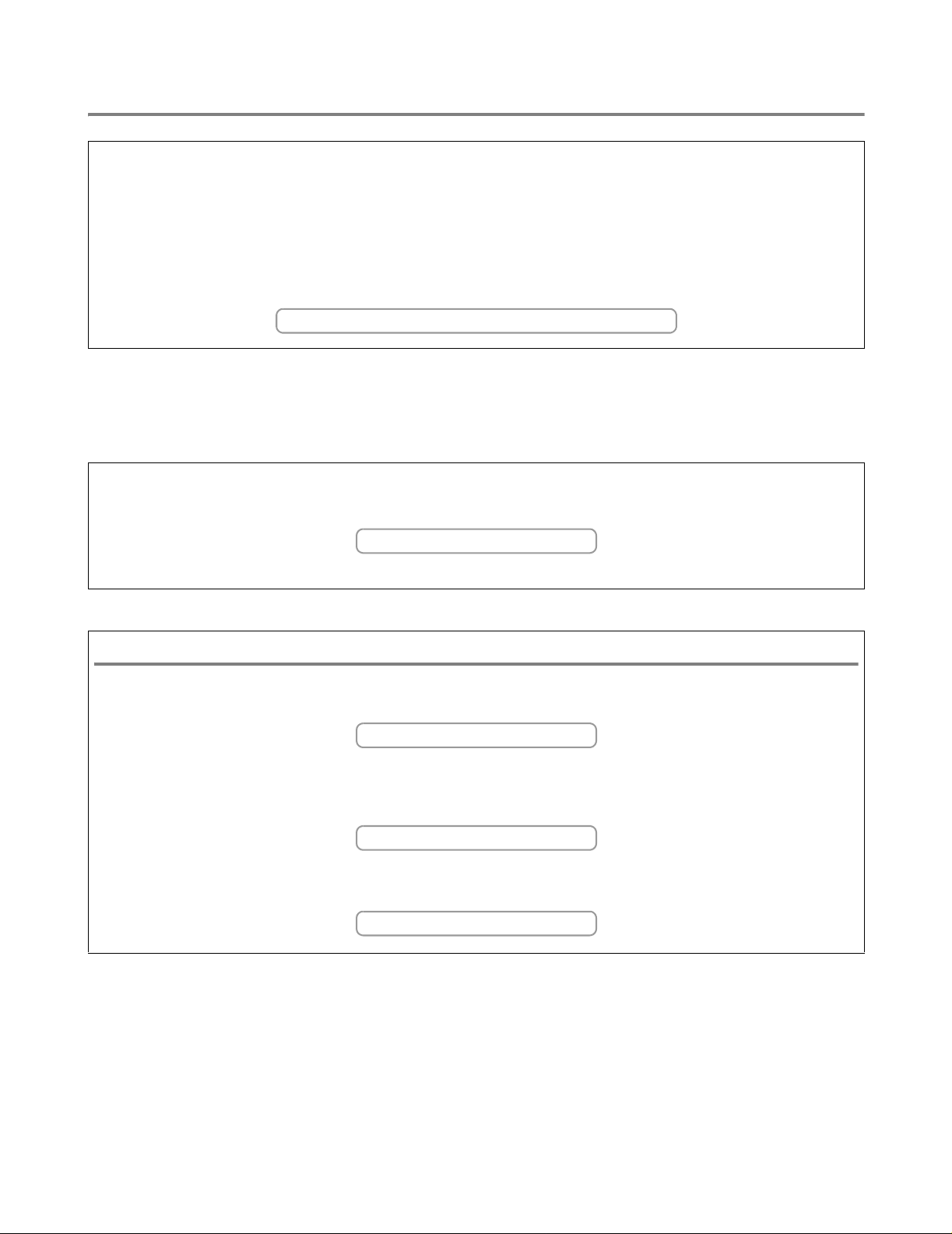
Registar o produto
Ao registar o seu produto junto da Brother, o utilizador ficará registado como proprietário original do produto. O
seu registo na Brother:
■ pode servir como confirmação da data de aquisição do seu produto, caso perca o re cibo;
■ pode servir como suporte junto da sua seguradora em caso de perda do produto coberta pelo seguro; e
■ ajudar-nos-á a informá-lo sobre novos aperfeiçoamento ao produto que adquiriu e sobre ofertas especiais.
Preencha a garantia da Brother ou, para simp lifica r o pro cesso de registo do produto, registe-o online no
endereço
http://www.brother.com/registration/index.html
Perguntas mais frequentes (FAQs)
O Brother Solutions Center é o recurso central para tudo o que esteja relacionado com a impressora. Pode
transferir o software e os utilitários mais recentes , ler as secções de FAQ e sugestões de resolução de
problemas, e consultar a secção ‘Solutions’ para saber como tirar o maior proveito do seu produto Brother.
http://solutions.brother.com
Pode verificar aqui se há actualizações aos controladores da Brother.
Endereços Internet
Web site global da Brother:
http://www.brother.com
Para as perguntas mais frequentes (FAQs), suporte ao produto, questões técnicas e actualizações do
controlador e utilitários:
http://solutions.brother.com
(Apenas EUA) Para fornecimentos e acessórios da Brothe r:
http://www.brothermall.com
iii
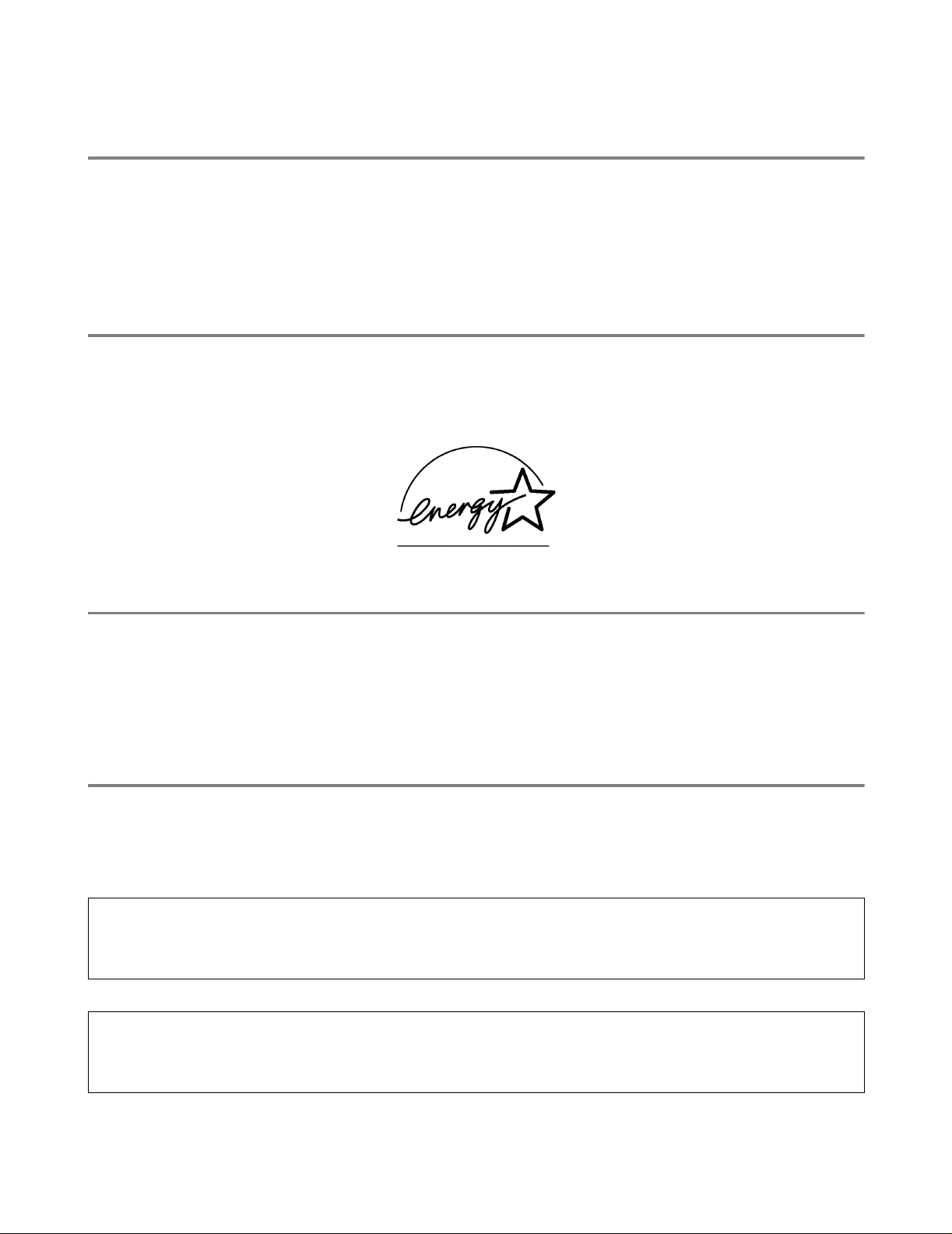
Informação importante: Regulamentos
Interferências radioeléctricas (apenas modelo 220 a 240 volts)
Esta impressora cumpre a norma EN55022 (CISPR Publicação 22)/Classe B.
Antes de utilizar este produto, certifique-se de que utiliza um cabo de interface duplamente protegido
com condutores duplos entrançados, marcado como “conforme IEEE1284”. O cabo não deve ter mais
de 2 metros.
Declaração de conformidade com o programa internacional ENERGY
STAR
O objectivo do Programa Internacional ENERGY STAR® é promover o desenvolvimento e a normalização
do equipamento de escritório de baixo consumo.
Como parceiro E
conformidade com as directivas de baixo consumo E
®
NERGY STAR
®
, a Brother Industries, Ltd. determinou que este produto está em
NERGY STAR
®
.
Segurança Laser (apenas modelo 100 a 120 volts)
This printer is certified as a Class I laser product under the U.S. Department of Health and Human
Services (DHHS) Radiation Performance Standard according to the Radiation Control for Health and
Safety Act of 1968. This means that the printer does not produce hazardous laser radiation.
Since radiation emitted inside the printer is completely confined within protective housings and external
covers, the laser beam cannot escape from the machine during any phase of user operation.
Regulamentos da FDA (apenas modelo de 100 a 120 volts)
U.S. Food and Drug Administration (FDA) has implemented regulations for laser products manufactured
on and after August 2, 1976. Compliance is mandatory for products marketed in the United States. One
of the following labels on the back of the printer indicates compliance with th e FDA regulations and must
be attached to laser products marketed in the United States.
MANUFACTURED:
Brother Industries, Ltd.,
15-1 Naeshiro-cho Mizuho-ku Nagoya, 467-8561 Japan
This product complies with FDA radiation performance standards, 21 CFR subchapter J.
MANUFACTURED:
Brother Corporation (Asia) Ltd. Brother Buji Nan Ling Factory
Gold Garden Ind., Nan Ling Village, Buji, Rong Gang, Shenzhen, CHINA
This product complies with FDA radiation performance standards, 21 CFR Subchapter J
Caution: Use of controls, adjustments or performance of proce dures other t han those specified in this manual
may result in hazardous radiation exposure.
iv

Especificação IEC 60825 (Apenas modelos 220 a 240 volts)
Esta impressora é um produto laser de Classe 1 de acordo com o definido n as especificações da norma
IEC 60825. A etiqueta apresentada abaixo será afixada nos países onde for necessária.
CLASS 1LASERP RODUCT
APPAREIL Å LASER DE CLASSE 1
LASER KLASSE 1 PRODUKT
Esta impressora contém um diodo laser de Classe 3B que produz radiações laser invisíveis na unidade
de digitalização. Não deve abrir a unidade de digitalização sob pretexto algum.
Atenção: A utilização de controlos, regulações ou a execução de procedimentos diferentes dos especificados
neste manual pode resultar em exposição a radiações perigosas.
Para a Finlândia e a Suécia
LUOKAN 1 LASERLAITE
KLASS 1 LASER APPARAT
Varoitus! Laitteen käyttäminen muulla kuin tässä käyttöohjeessa mainitulla tavalla saattaa altistaa käyttäjän
turvallisuusluokan 1 ylittävälle näkymättömälle lasersäteilylle.
Varning Om apparaten används på annat sätt än i denna Bruksanvisning specificerats, kan användaren
utsättas för osynlig laserstrålning, som överskrider gränsen för laserklass 1.
Radiação laser interna
Potência de radiação máxima: 5 mW
Comprimento de onda: 760 - 810 nm
Classe de laser: Classe IIIb (Em conformidade com 21 CFR Part 1040.10)
Classe 3B (Em conformidade com IEC 60825)
v
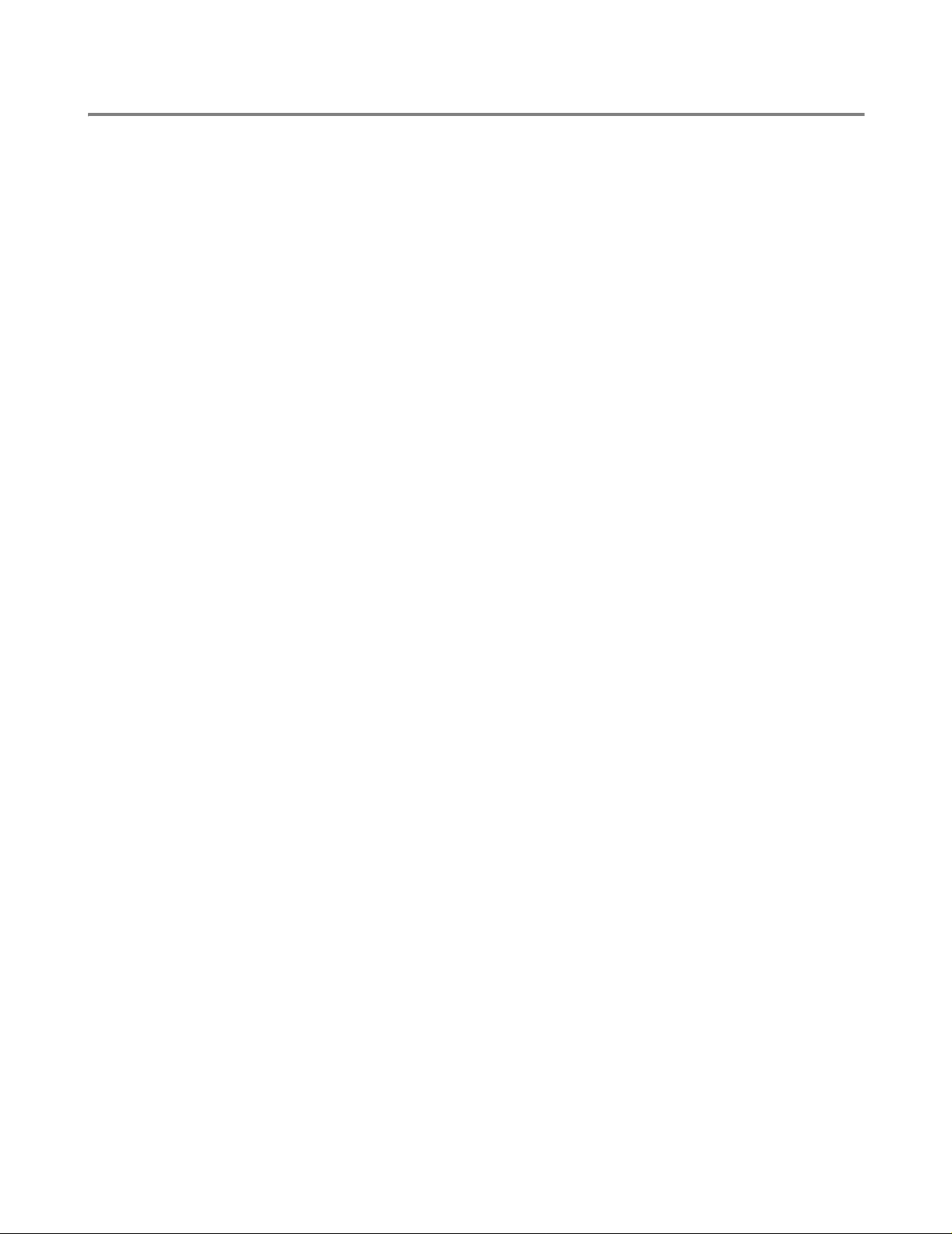
IMPORTANTE - Para a sua segurança
Para garantir uma utilização segura, a ficha de três pinos fornecida só deve ser inserida numa tomada
eléctrica padrão de três pinos, com uma ligação à terra padrão.
Os cabos de extensão utilizados nesta impressora devem também ter três pinos para uma correcta
ligação à terra. Os cabos de extensão que estejam incorrectamente ligados poderão causar danos
pessoais ou no equipamento.
O facto de o equipamento estar a funcionar correctamente não implica que exista uma ligação à terra e
que a instalação eléctrica esteja perfeitamente segura. Para sua segurança, se tiver alguma dúvida
quanto à ligação à terra, contacte um electricista qualificado.
Desligar o dispositivo
Tem de instalar a impressora junto a uma tomada facilmente acessível. Em caso de emergência,
desligue o cabo de alimentação da tomada eléctrica para interromper totalmente a corrente.
Precauções com a ligação à rede local (LAN)
Ligue este aparelho a uma rede local não sujeita a sobretensão.
IT power system (Apenas para a Noruega)
This product is also designed for an IT power system with phase-to-phase voltage 230V.
Geräuschemission / Acoustic noise emission (Apenas para a Alemanha)
Lpa < 70 dB (A) DIN 45635-19-01-KL2
vi
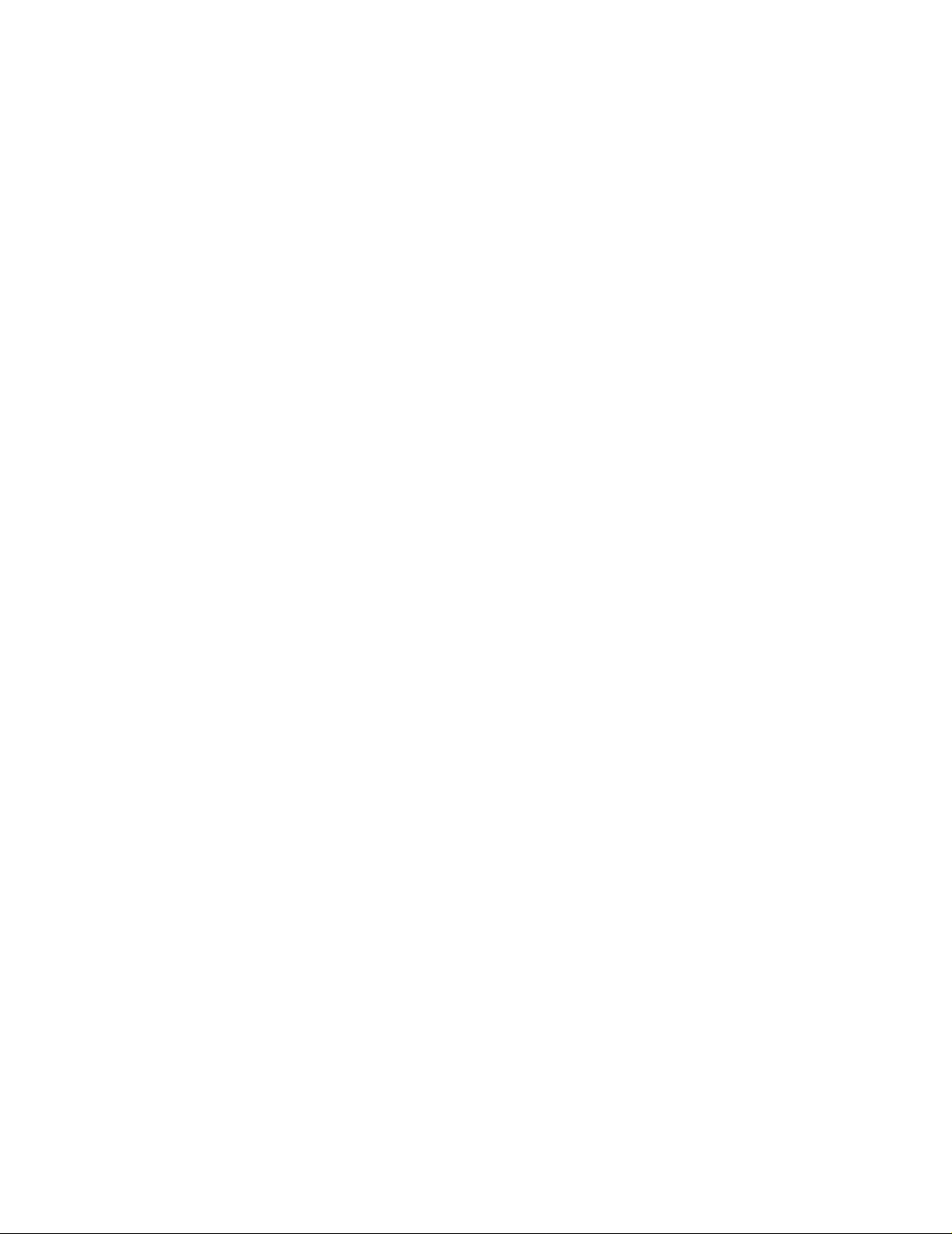
Wiring information (Para o Reino-Unido)
Important
If the mains plug that is supplied with this printer is not suitable for your plug socket, remove the plug
from the mains lead and fit an appropriate three-pin plug. If the replacement plug needs a fuse, fit the
same fuse as the original.
If a moulded plug comes off the mains lead, you should destroy it because a plug with cut wires is
dangerous if it is put in a live plug socket. Do not leave it where a child might find it!
If you need to replace the plug fuse, fit a fuse that is approved by ASTA to BS1362 with the same rating
as the original fuse.
Always replace the fuse cover. Never use a plug that does not have a cover.
Warning - This printer must be earthed.
The wires in the mains lead are coloured in line with the following code :
Green and Yellow: Earth
Blue: Neutral
Brown: Live
The colours of the wires in the mains lead of this printer may not match the coloured markings identif ying
the terminals in your plug.
If you need to fit a different plug, you should do the following.
Remove a bit of the outer cover of the lead, taking care not to damage the coloured insulation of the
wires inside.
Cut each of the three wires to the appropriate length. If you can, leave the green and yellow wire longer
than the others so that, if the lead is pulled out of the plug, the green and yellow wire will be the last to
disconnect.
Remove a short section of the coloured insulation to expose the wires.
The wire which is coloured green and yellow must be connected to the terminal in the plug which is
marked with the letter “E” or the safety earth symbol, or coloured green or green and yellow.
The wire, which is coloured blue, must be connected to the terminal, which is marked with the letter “N”
or coloured black or blue.
The wire, which is coloured brown, must be connected to the terminal, which is marked with the letter “L”
or coloured red or brown.
The outer cover of the lead must be secured inside the plug. The coloured wires should not hang out of
the plug.
vii
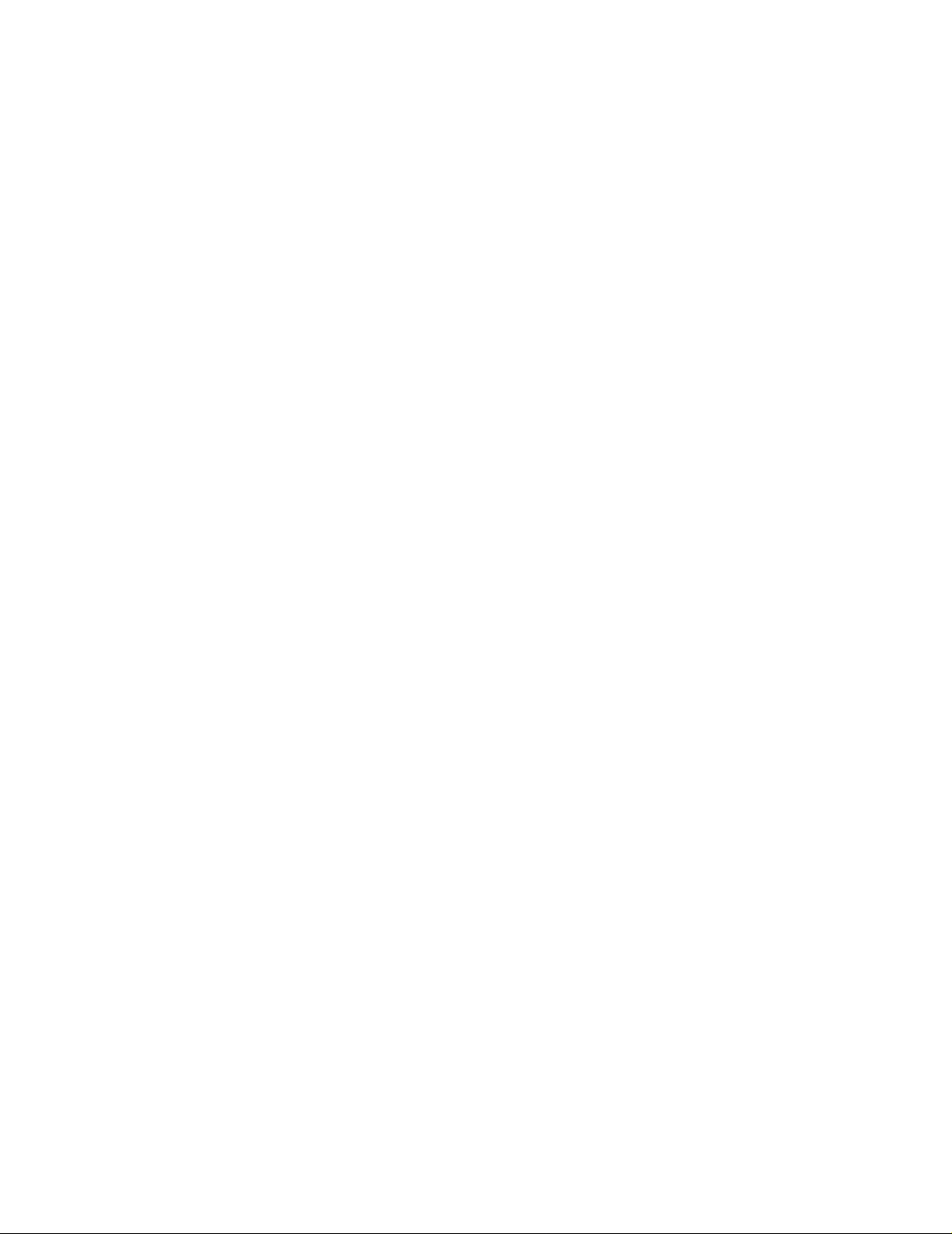
Marcas comerciais
O logotipo Brother é uma marca comercial registada da Brother Industries, Ltd.
Apple, o logotipo Apple e Macintosh são marcas registadas nos Estados Unidos e noutros países e
TrueType é uma marca comercial da Apple Computer, Inc.
Microsoft, MS-DOS, Windows e Windows NT são marcas registadas da Microsoft Corporation nos
Estados Unidos e noutros países.
E
NERGY STAR é uma marca registada nos EUA.
Todos os outros termos, marcas e nomes de produtos mencionados neste Manual do utilizador são
marcas registadas das respectivas empresas.
Aviso de publicação e compilação
Sob a supervisão da Brother Industries Ltd., este manual foi compilado e publicado de forma a a branger
as descrições e especificações mais recentes dos produtos.
O conteúdo deste manual e as especificações deste produto estão sujeitos a alteração sem aviso
prévio.
A Brother reserva-se o direito de efectuar alterações sem aviso prévio nas especificações e materiais
aqui contidos e não será responsável por quaisquer danos (incluindo consequenciais) causados por
confiança nos materiais apresentados, incluindo mas não se limitando a erros tipográficos e outros erros
relacionados com a publicação.
©2003 Brother Industries Ltd.
viii
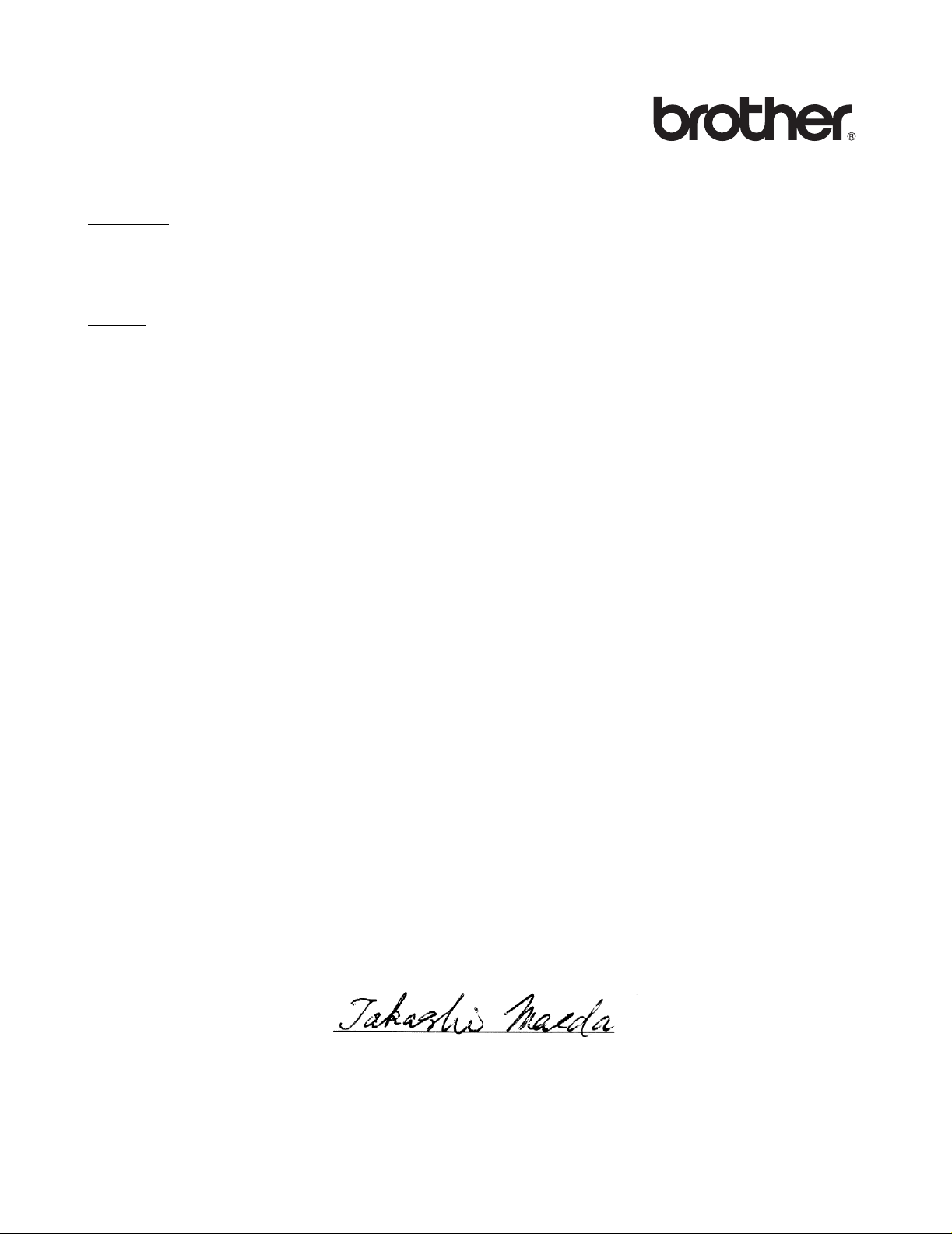
Declaração de conformidade da "CE"
Fabricante
Brother Industries Ltd.,
15-1, Naeshiro-cho, Mizuho-ku,
Nagoya 467-8561, Japan
Fábrica
Brother Corporation (Asia) Ltd.,
Brother Buji Nan Ling Factory,
Gold Garden Ind., Nan Ling Village,
Buji, Rong Gang, Shenzhen, China
Declara que:
Descrição do produto: Laser Printer
Nome do produto: HL-1430
Número do modelo: HL-14
estão em conformidade com as disposições das directivas aplicadas : Directiva de Baixa Tensão
73/23/CEE (conforme estabelecido pela directiva 93/68/CEE) e a Directiva de Compatibilidade
Electromagnética 89/336/CEE (conforme estabelecido pelas directivas 91/263/CEE, 92/31/CEE e
93/68/CEE).
Normas aplicadas:
Em conformidade com:
Segurança : EN60950: 1992
A1: 1993, A2: 1993, A3: 1995,
A4: 1997, All: 1997
CEM: EN55022: 1998 Classe B
EN61000-3-2: 1995 / A1: 1998 + A2: 1998
EN61000-3-3: 1995
EN55024: 1998
Ano do primeiro selo de qualidade da CE: 2003
Emitido por : Brother Industries, Ltd.
Data : 25 de Dezembro de 2002
Local : Nagoya, Japão
Assinatura :
Takashi Maeda
Director
Grupo de Auditoria de Qualidade
Dept. de Gestão de Qualidade
Empresa de Documentação e Informação
ix
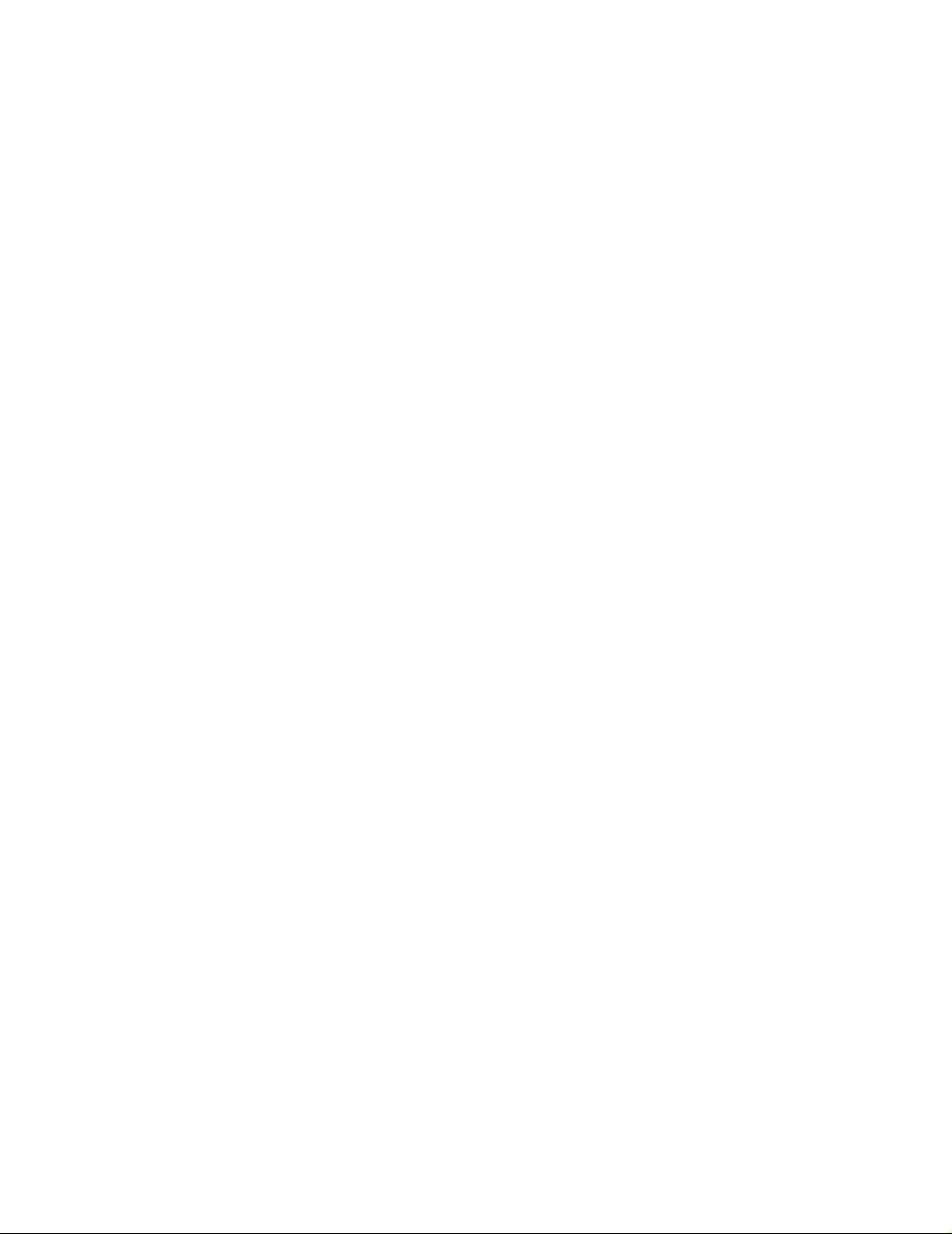
Índice
Definições de avisos, precauções e notas ................................................................................ -i
Para utilizar a impressora em segurança ........................... .......................................................-ii
Registar o produto ....................................................................................................................-iii
Perguntas mais frequentes (FAQs) ................................ ... .... ... .......................................... ... ... ......-iii
Endereços Internet ................................................................. ... .... ... ..................................... -iii
Informação importante: Regulamen to s .............................................................. ............................-iv
Interferências radioeléctricas (apenas modelo 220 a 240 volts) ..............................................-iv
Declaração de conformidade com o programa inter nacional ENERGY STAR
Segurança Laser (apenas modelo 100 a 120 volts) .................................................................-iv
Regulamentos da FDA (apenas modelo de 100 a 120 volts) ...................................................-iv
Especificação IEC 60825 (Apenas modelos 220 a 240 volts) ..... .... ... ... ................................... -v
IMPORTANTE - Para a sua segurança ....................................................................................-vi
Geräuschemission / Acoustic noise emission (Ap ena s par a a Alem a nha ) ..........................-vi
Wiring information (Para o Reino-Unido) .................... ... ... .......................................... ... ... ..-vii
Marcas comerciais ........................................................................................................................-viii
Aviso de publicação e compilação .....................................................................................-viii
Índice ............................................................................................................................................ 1-x
1
Acerca desta impressora ....................................................................................................................... 1-1
O que está na caixa? ....................................................................................................................1-1
Cabo de interface ............................................................................................................... 1-1
Vista frontal ............................................................................................................................. 1-2
Vista traseira ........................................................................................................................... 1-3
Posicionamento da impressora .................................................................................................... 1-4
Fonte de alimentação ............................................................................................................. 1-4
Ambiente ................................................................................................................................ 1-4
Qual o tipo de papel que posso utilizar? ...................................................................................... 1-5
Tipo e formato de papel .......................................................................................................... 1-5
Papel recomendado ............................................................................................................... 1-6
Área de impressão ......... ... .......................................... .......................................... ... ..............1-7
Métodos de impressão ................................................................................................................. 1-8
Imprimir em papel normal .......................................................................................................1-8
Imprimir em papel normal a partir da bandeja de papel ..................................................... 1-8
Imprimir em papel normal a partir da entrada de alimentação manual ............................ 1-11
Imprimir em papel mais grosso e fichas ...............................................................................1-14
Imprimir em envelopes .........................................................................................................1-17
Tipos de envelopes a evitar ............................................................................................. 1-17
Imprimir em envelopes a partir da entrada de alimentação manual ................................ 1-18
Imprimir em transparências ..................................................................................................1-21
Imprimir em transparências a partir da bandeja de papel ................................................ 1-21
Imprimir em transparências a partir da entrada de alimentação manual .........................1-24
Imprimir em ambos os lados do papel (impressão duplex manual) ..................................... 1-27
Impressão duplex manual a partir da bandeja de papel .................................................. 1-27
Impressão duplex manual a partir da entrada de alimentação manual ............................ 1-29
Orientações para imprimir em ambos os lados dos papel ............................................... 1-31
® ..................................-iv
2
Controlador e software ............................. .......................................... ... ... ... .... .......................................2-1
Controlador de impressora ................................... .... ... ... ... .......................................... ... ..............2-1
Para Windows
Para Mac
Para Windows
Funcionalidades do controlador de impressora Brother ..................................................... 2-2
Para Macintosh
®
95/98/Me, Windows NT® 4.0 e Windows® 2000/XP ................................. 2-1
®
OS 8.6 a 9.2 e Mac® OS X 10.1 a 10.2 ............................................................2-1
® ............................. ................ ............. ................ ............... ................ ............. .......................................................2-2
® ............................. .................................................. ...........................................................................................2-9
x
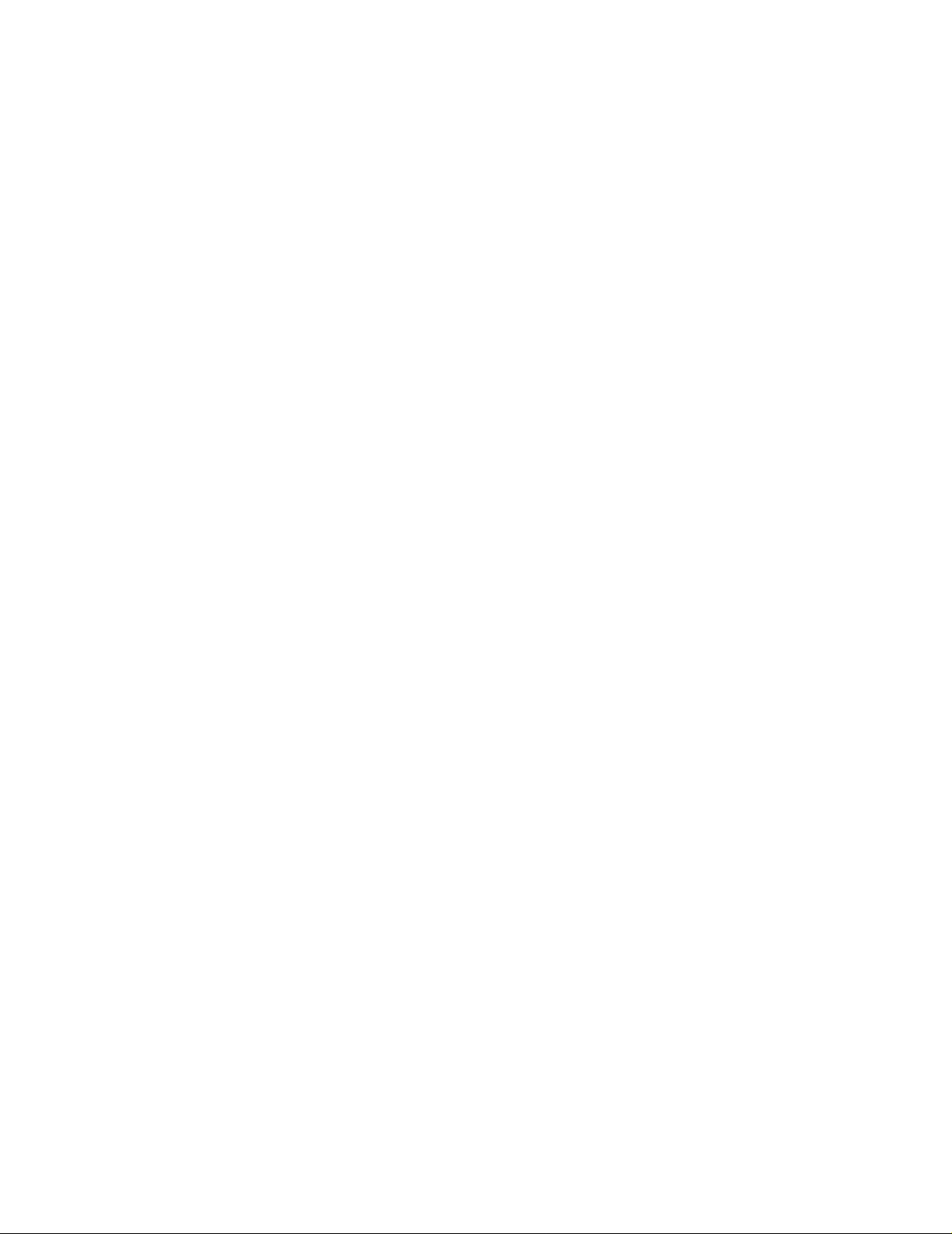
3
Painel de controlo ................................................................................................................................... 3-1
Indicações de chamada de assistência ..................................................................................3-5
Botões do painel de controlo ........................................................................................................3-7
Imprimir uma página de teste .................................................................................................3-8
Através do botão do Painel de controlo ............................................................................. 3-8
Através do controlador de impressora .................... .... ... ... .......................................... ... ....3-8
4
Opções ............................. ................................ ................................. ....................................................... 4-1
Interface Ir-DA (IR-1000) ................................... ... .... ... .......................................... ....................... 4-1
5
Manutenção de rotina ............................................................................................................................. 5-1
Cartucho do toner .........................................................................................................................5-2
Mensagem Toner fraco .. ... .......................................... .......................................... ................. 5-2
Mensagem Sem toner ................................. .......................................... ................................. 5-3
Substituir o cartucho do toner .................................................................................................5-3
Unidade do tambor ............................................... .......................................... .... .......................... 5-8
Mensagem Mudar tambor .............................................. .......................................... ..........5-8
Substituir a unidade do tambor ............................................................................................... 5-9
Limpeza ...................................................................................................................................... 5-12
Substituir peças de manutenção ................................................................................................ 5-13
6
Resolução de problemas ....................................................................................................................... 6-1
Identificar o problema ........................................... .......................................... .............................. 6-1
Mensagens de erro no monitor de estado ....................................................................................6-2
Impressão de mensagens de erro ................................................................................................6-3
Capacidade para papel ................................................................................................................6-4
Encravamentos de papel e como resolvê-los ...............................................................................6-5
Outros problemas .......................................................................................................................6-10
Para Macintosh
Melhorar a qualidade de impressão .....................................................................................6-10
Resolução de problemas de impressão ..................................................................................... 6-15
®
com USB .................................................................................................. 6-10
7
Anexo .................................. .............................................................. .......................................................A-1
Especificações da impressora ......................................................................................................A-1
Informações importantes para escolher o papel ..........................................................................A-4
8
ÍNDICE REMISSIVO .................................................................................................................................. I-1
xi
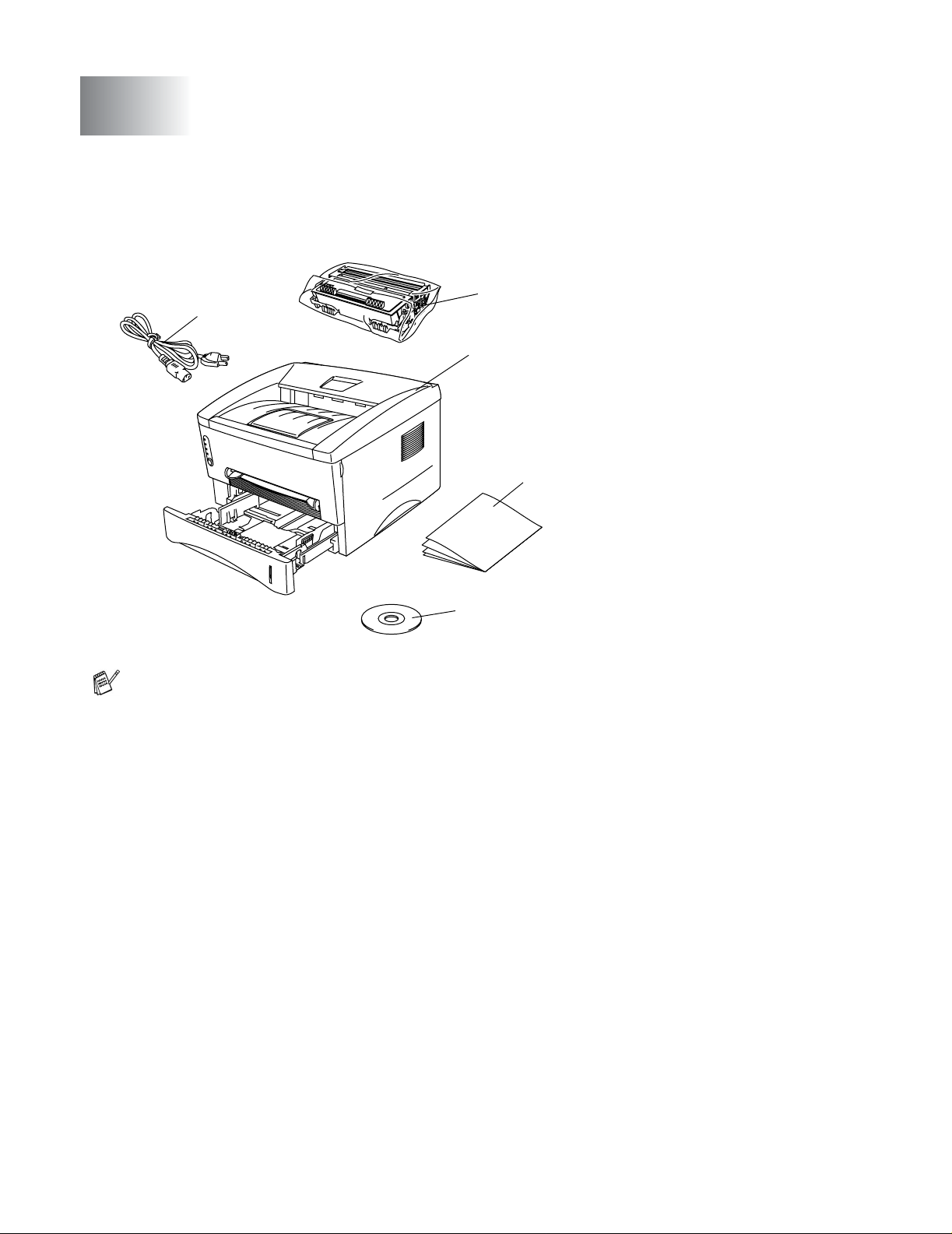
1
Acerca desta impressora
O que está na caixa?
Quando desembalar a impressora, verifique se os seguintes componentes estão todos dent ro da caixa.
1
2
1
3
4
Cabo de alimentação CA
2
Conjunto da unidade do tambor
(inclui o Cartucho de toner)
3
Impressora
4
Manual de instalação rápida
5
CD-ROM
5
■ Os componentes podem diferir de país para país.
■ O cabo de alimentação pode ser ligeiramente diferente do apresentado na ilustração, conforme
o país onde adquirir a impressora.
Cabo de interface
■ Um cabo de interface não é um acessório padrão. Adquira o cabo adequado à interface que
pretende utilizar.
■ Recomenda-se que não utilize um cabo de interface paralela ou USB com mais de 2 metros (6 pés).
■ Para o cabo de interface paralela utilize um cabo de interface blindado IEEE 1284.
■ Não ligue o cabo USB à parte da frente do PC ou ao teclado do Macintosh.
ACERCA DESTA IMPRESSORA 1 - 1
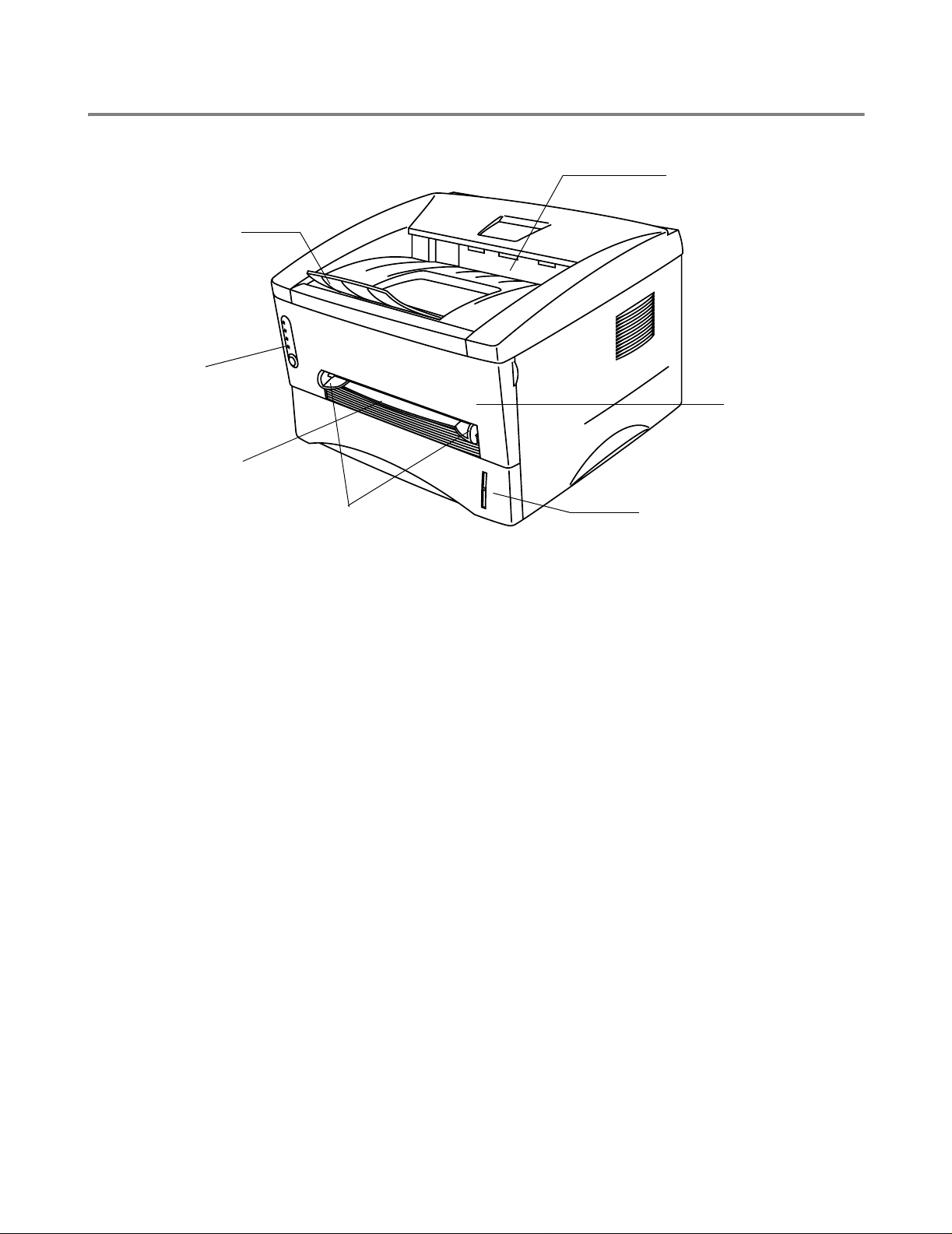
Vista frontal
Vista frontal
7
2
1
3
6
5
Figura 1-1
1
Suporte da bandeja de saída para papel virado para baixo (Suporte)
2
Bandeja de saída para papel virado para baixo (Bandeja de saída superior)
3
Tampa da frente
4
Bandeja de papel
5
Guias do papel da entrada de alimentação manual
6
Entrada de alimentação manual
7
Painel de controlo
4
1 - 2 ACERCA DESTA IMPRESSORA
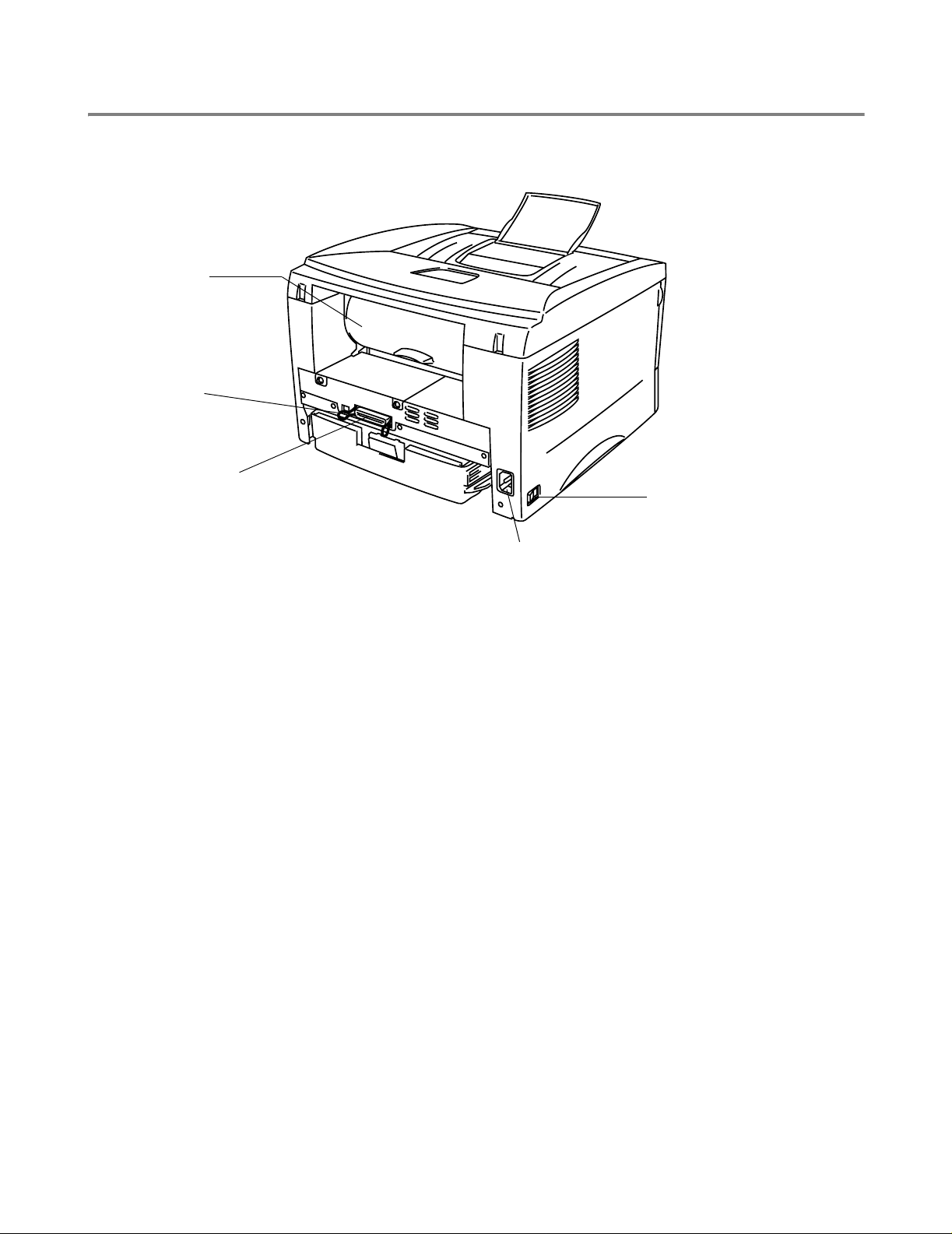
Vista traseira
Vista traseira
1
5
4
2
1
Tampa de trás
2
Interruptor
3
Conector de cabo CA
4
Conector de interface paralela
5
Conector de interface USB
3
Figura 1-2
ACERCA DESTA IMPRESSORA 1 - 3
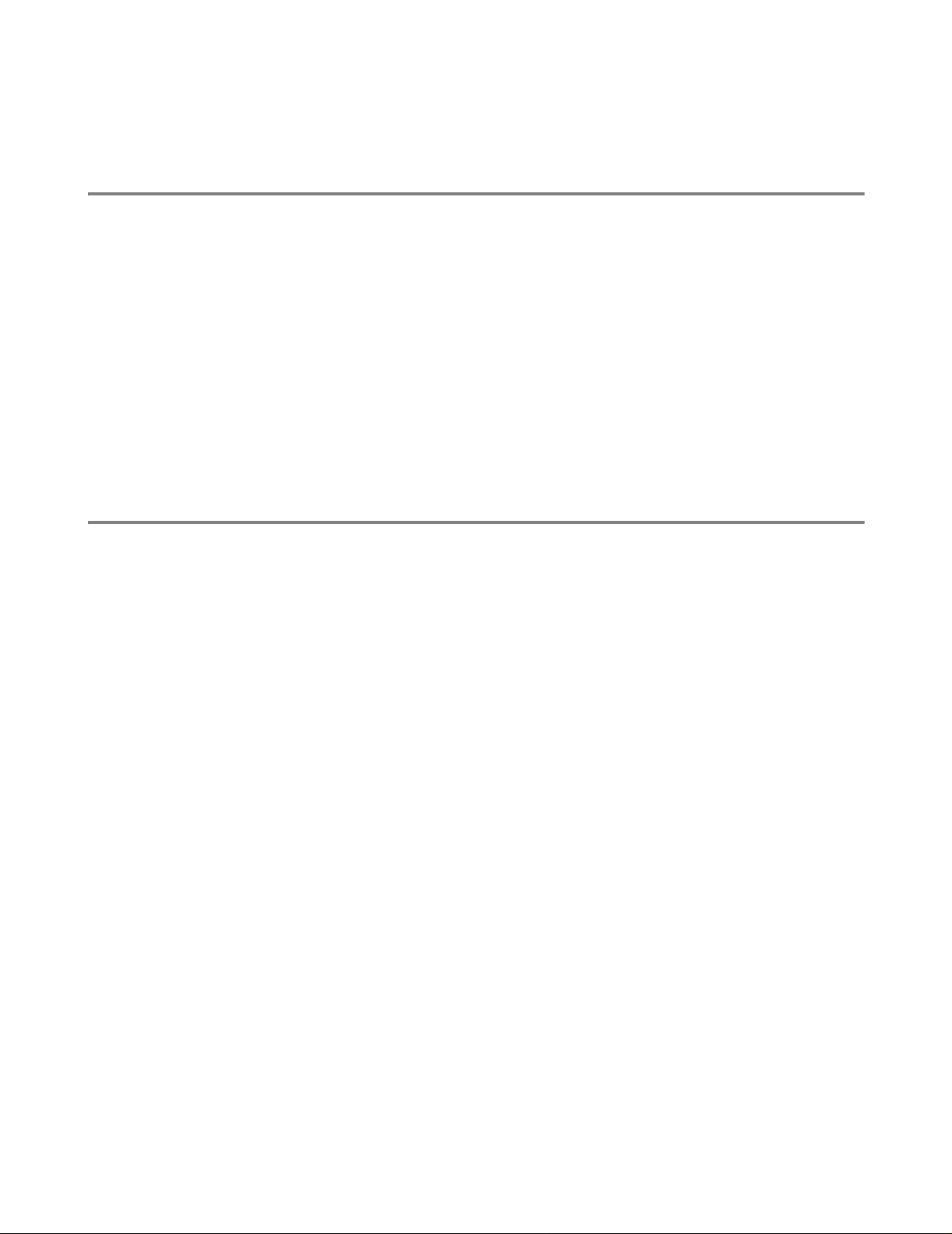
Posicionamento da impressora
Leia os seguintes pontos antes de utilizar a impressora.
Fonte de alimentação
Utilize a impressora no intervalo de potência recomendado.
Alimentação: EUA e Canadá: CA 110 a 120 V, 50/60 Hz
Europa e Austrália: CA 220 a 240 V, 50/60 Hz
O cabo de alimentação, incluindo as extensões, não deve ter mais de 5 metros (16½ pés).
Não partilhe o mesmo circuito eléctrico com outros aparelhos de alta potência como, por exemplo,
aparelhos de ar condicionado, fotocopiadoras, destruidores de papel, etc. Se não puder evitar a
utilização da impressora em conjunto com estes aparelhos, recomendamos que utilize um
transformador de tensão ou um filtro de protecção de alta frequência.
Utilize um regulador de tensão, se a fonte de alimentação não for estável.
Ambiente
■ Certifique-se de que a tomada está próxima da máquina e de que está facilmente acessível para
poder desligá-la em caso de emergência.
■ Utilize a impressora apenas de acordo com os seguintes limites de temperatura e de humidade:
Temperatura: de 10°C a 32,5°C (de 50°F a 90,5°F)
Humidade: de 20% a 80% (sem condensação)
■ Para evitar a formação de ozono, coloque este aparelho numa divisão grande e bem arejada.
■ Coloque a impressora numa superfície horizontal e plana.
■ Mantenha a impressora limpa. Não coloque a impressora num local com pó.
■ Não coloque a impressora num local em que o orifício de ventilação fique tapado. Mantenha um
espaço de aproximadamente 100 mm (4 pol.) entre o orifício de ventilação e a parede.
■ Não coloque a impressora ao sol. Se tiver de a colocar junto a uma janela, instale uma cortina ou
estore para proteger a impressora do sol.
■ Não coloque a impressora perto de dispositivos que contenham campos magnéticos ou que criem
campos magnéticos.
■ Não sujeite a impressora a pancadas físicas violentas ou vibrações.
■ Não exponha a impressora a chamas ou a gases corrosivos.
■ Não coloque objectos sobre a impressora.
■ Não coloque a impressora perto de um aparelho de ar condicionado.
■ Ao transportar a impressora, mantenha-a na horizontal.
1 - 4 ACERCA DESTA IMPRESSORA
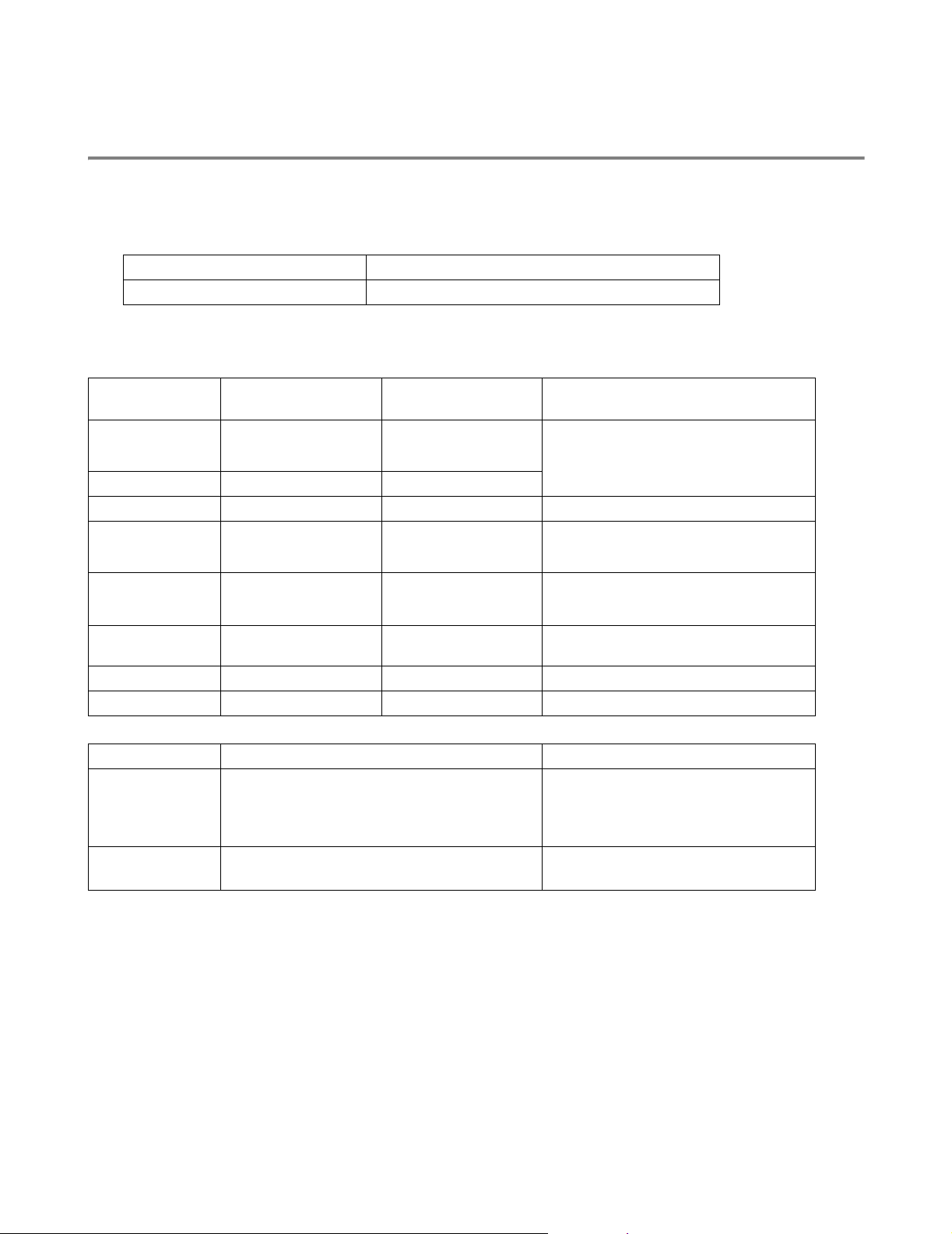
Qual o tipo de papel que posso utilizar?
Tipo e formato de papel
A impressora puxa o papel da bandeja de papel instalada ou da entrada de alimentação manual.
Os nomes das bandejas de papel indicados no controlador de impressora e neste manual são os
seguintes:
Bandeja de papel Bandeja 1
Entrada de alimentação manual Manual
Se estiver a ver esta página em PDF, pode ir para a página correspondente a cada método de
impressão, clicando em L na tabela.
Tipo de suporte Bandeja 1 Entrada de
alimentação manual
Papel normal
60 g/m2 a 105 g/m2
(16 a 28 lb)
LLPapel normal
Seleccione o tipo de suporte a
partir do controlador de impressora
Papel reciclado LL
Papel bond L Papel bond
Papel grosso
105 g/m2 a 161 g/m2
(28 a 43 lb)
Transparências L
Até 10 folhas
A4 ou Letter
Etiquetas L
L Papel grosso ou Papel mais grosso
L
A4 ou Letter
Transparências
Papel grosso
A4 ou Letter
Envelopes L Papel mais grosso
Fichas L Papel grosso ou Papel mais grosso
Bandeja 1 Entrada de alimentação manual
Formato do
papel
A4, Letter, Legal (apenas EUA e Canadá), B5
(ISO), Executive, A5, A6, B6(ISO),
Largura: 69,8 a 216 mm
(2,75 a 8,5 pol.)
Comprimento: 116 a 406,4 mm
(4,57 a 16,0 pol.)
Número de
folhas
250 folhas
(80 g/m
2
ou 21 lb)
Folha única
ACERCA DESTA IMPRESSORA 1 - 5
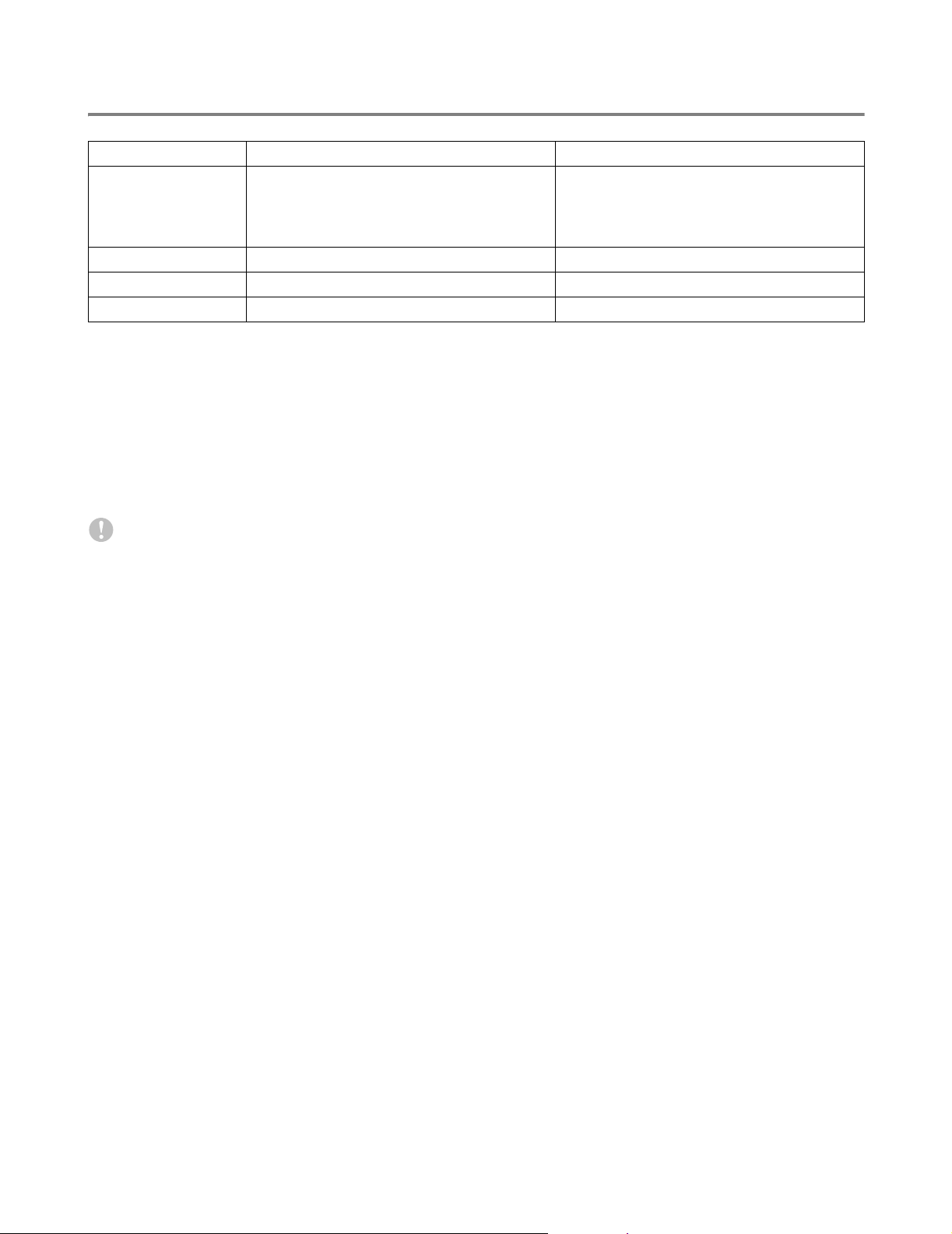
Papel recomendado
Europa EUA
Papel normal Xerox Premier 80
Xerox Business 80 g/m
Modo DATACOPY 80 g/m
IGEPA X-Press 80 g/m
Papel reciclado Xerox RECYCLED SUPREMES
Transparências 3M CG 3300 3M CG 3300
Etiquetas Etiqueta laser Avery L7163 Etiqueta laser Avery #5160
■ Antes de comprar uma resma de papel, teste previamente o papel para se certificar de que é
adequado.
■ Utilize papel concebido para cópia em papel normal.
■ Utilize papel com uma gramagem entre 75 e 90 g/m
■ Utilize papel neutro. Não utilize papel ácido ou alcalino.
■ Utilize papel de fibra longa.
■ Utilize papel com uma taxa de humidade aproximada de 5%.
Cuidado
g/m
2
2
2
2
2
(20 a 24 lb).
Xerox 4200DP 20 lb
Hammermill Laser Paper 24 lb
Não utilize papel para impressoras de jacto de tinta pois pode encravar e danificar a impressora.
Para obter ajuda sobre o papel que deve utilizar nesta impressora, consulte Informações importantes
para escolher o papel na página A-4.
1 - 6 ACERCA DESTA IMPRESSORA
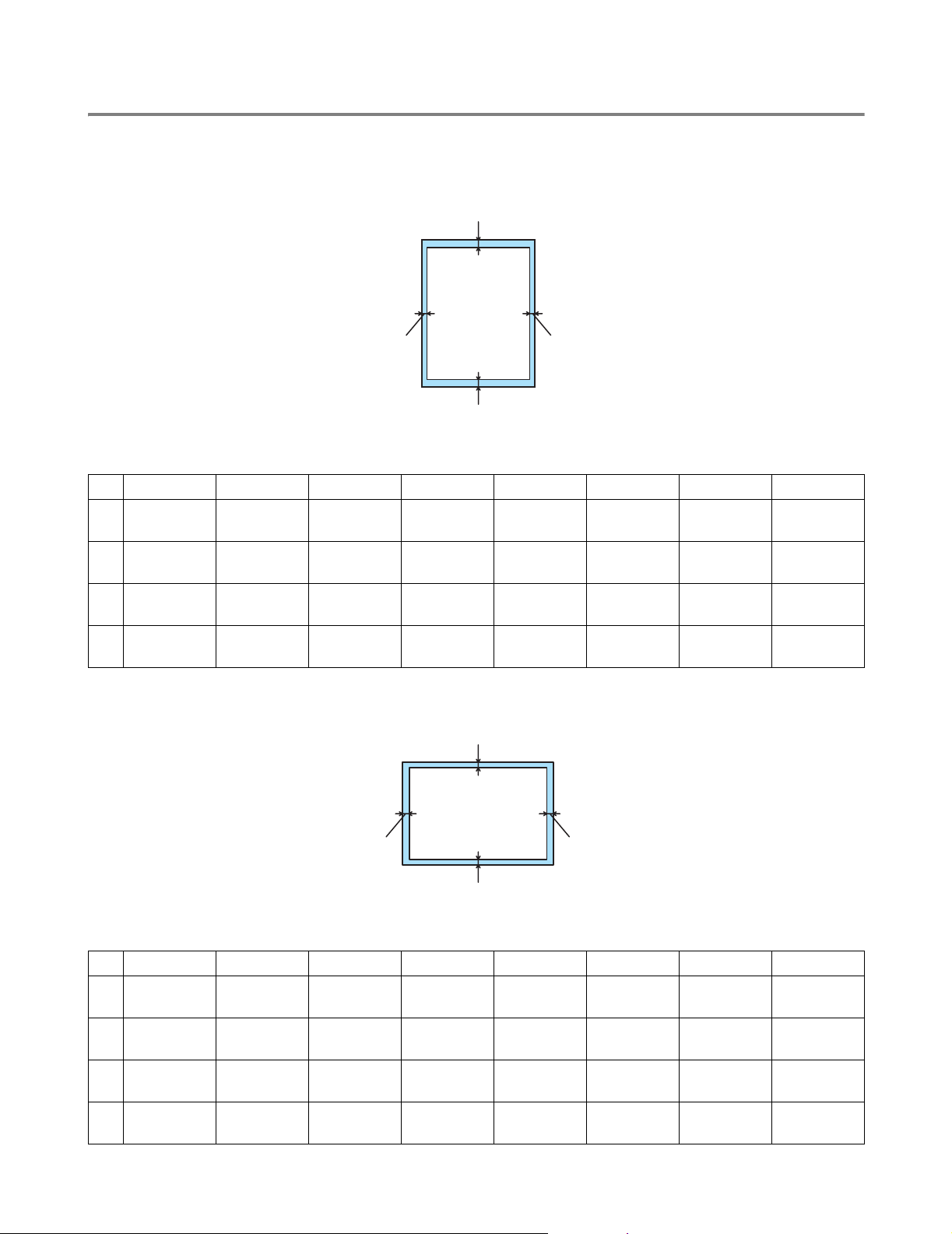
Área de impressão
Ao utilizar a emulação de controlador de impressora GDI Brother, as margens do papel nas quais não
é possível imprimir são apresentadas abaixo.
Vertical
1
2
4
3
Figura 1-3
A4 Letter Legal B5 (ISO) Executive A5 A6 B6 (ISO)
1
2
3
4
4,2 mm
(0,17 pol.)
6,01 mm
(0,24 pol.)
4,2 mm
(0,17 pol.)
6,01 mm
(0,24 pol.)
4,2 mm
(0,17 pol.)
6,35 mm
(0,25 pol.)
4,2 mm
(0,17 pol.)
6,35 mm
(0,25 pol.)
4,2 mm
(0,17 pol.)
6,35 mm
(0,25 pol.)
4,2 mm
(0,17 pol.)
6,35 mm
(0,25 pol.)
4,2 mm
(0,17 pol.)
6,01 mm
(0,24 pol.)
4,2 mm
(0,17 pol.)
6,01 mm
(0,24 pol.)
4,2 mm
(0,17 pol.)
6,35 mm
(0,25 pol.)
4,2 mm
(0,17 pol.)
6,35 mm
(0,25 pol.)
4,2 mm
(0,17 pol.)
6,01 mm
(0,24 pol.)
4,2 mm
(0,17 pol.)
6,01 mm
(0,24 pol.)
4,2 mm
(0,17 pol.)
6,01 mm
(0,24 pol.)
4,2 mm
(0,17 pol.)
6,01 mm
(0,24 pol.)
Horizontal
1
4,2 mm
(0,17 pol.)
6,01 mm
(0,24 pol.)
4,2 mm
(0,17 pol.)
6,01 mm
(0,24 pol.)
2
4
3
Figura 1-4
A4 Letter Legal B5 (ISO) Executive A5 A6 B6 (ISO)
1
2
3
4
4,2 mm
(0,17 pol.)
5,0 mm
(0,19 pol.)
4,2 mm
(0,17 pol.)
5,0 mm
(0,19 pol.)
4,2 mm
(0,17 pol.)
5,08 mm
(0,2 pol.)
4,2 mm
(0,17 pol.)
5,08 mm
(0,2 pol.)
4,2 mm
(0,17 pol.)
5,08 mm
(0,2 pol.)
4,2 mm
(0,17 pol.)
5,08 mm
(0,2 pol.)
4,2 mm
(0,17 pol.)
5,0 mm
(0,19 pol.)
4,2 mm
(0,17 pol.)
5,0 mm
(0,19 pol.)
4,2 mm
(0,17 pol.)
5,08 mm
(0,2 pol.)
4,2 mm
(0,17 pol.)
5,08 mm
(0,2 pol.)
4,2 mm
(0,17 pol.)
5,0 mm
(0,19 pol.)
4,2 mm
(0,17 pol.)
5,0 mm
(0,19 pol.)
ACERCA DESTA IMPRESSORA 1 - 7
4,2 mm
(0,17 pol.)
5,0 mm
(0,19 pol.)
4,2 mm
(0,17 pol.)
5,0 mm
(0,19 pol.)
4,2 mm
(0,17 pol.)
5,0 mm
(0,19 pol.)
4,2 mm
(0,17 pol.)
5,0 mm
(0,19 pol.)
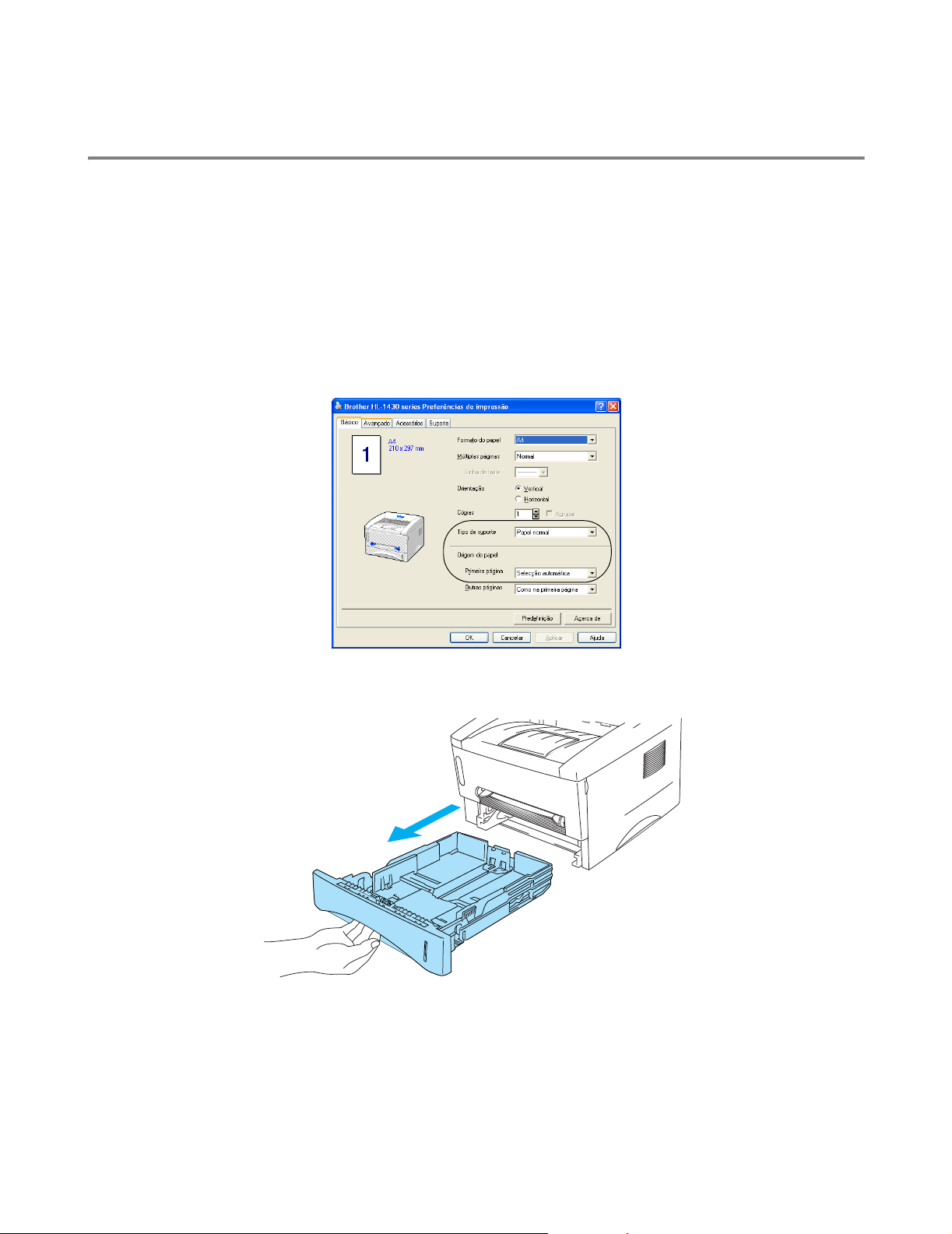
Métodos de impressão
Imprimir em papel normal
Pode imprimir em papel normal a partir da bandeja de papel ou da entrada de alimentação manual. Para
saber que papel utilizar, consulte Qual o tipo de papel que posso utilizar? neste capítulo.
Imprimir em papel normal a partir da bandeja de papel
1
Seleccione o Formato do papel, Tipo de suporte, Origem do papel e outras definições no
controlador de impressora.
Tipo de suporte: Papel normal
Origem do papel: Bandeja1
2
Puxe a bandeja de papel totalmente para fora.
Figura 1-5
1 - 8 ACERCA DESTA IMPRESSORA
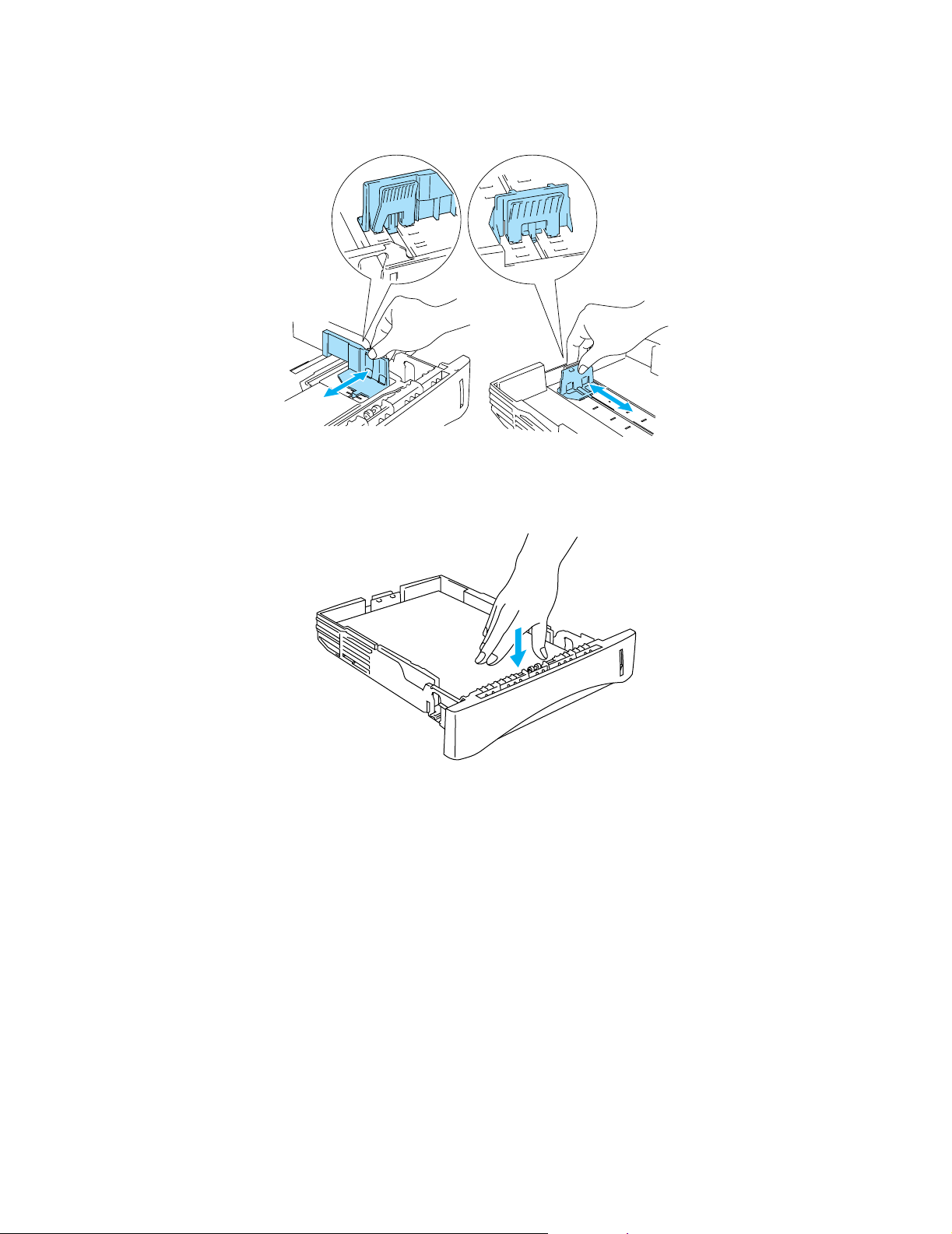
3
Premindo a alavanca azul de desbloqueio da guia do papel, deslize as guias até se ajustarem ao
tamanho do papel. Verifique se as guias estão bem encaixadas nas ranhuras.
Figura 1-6
4
Coloque papel na bandeja. Verifique se o papel está direito na bandeja, nos quatro cantos.
Figura 1-7
ACERCA DESTA IMPRESSORA 1 - 9
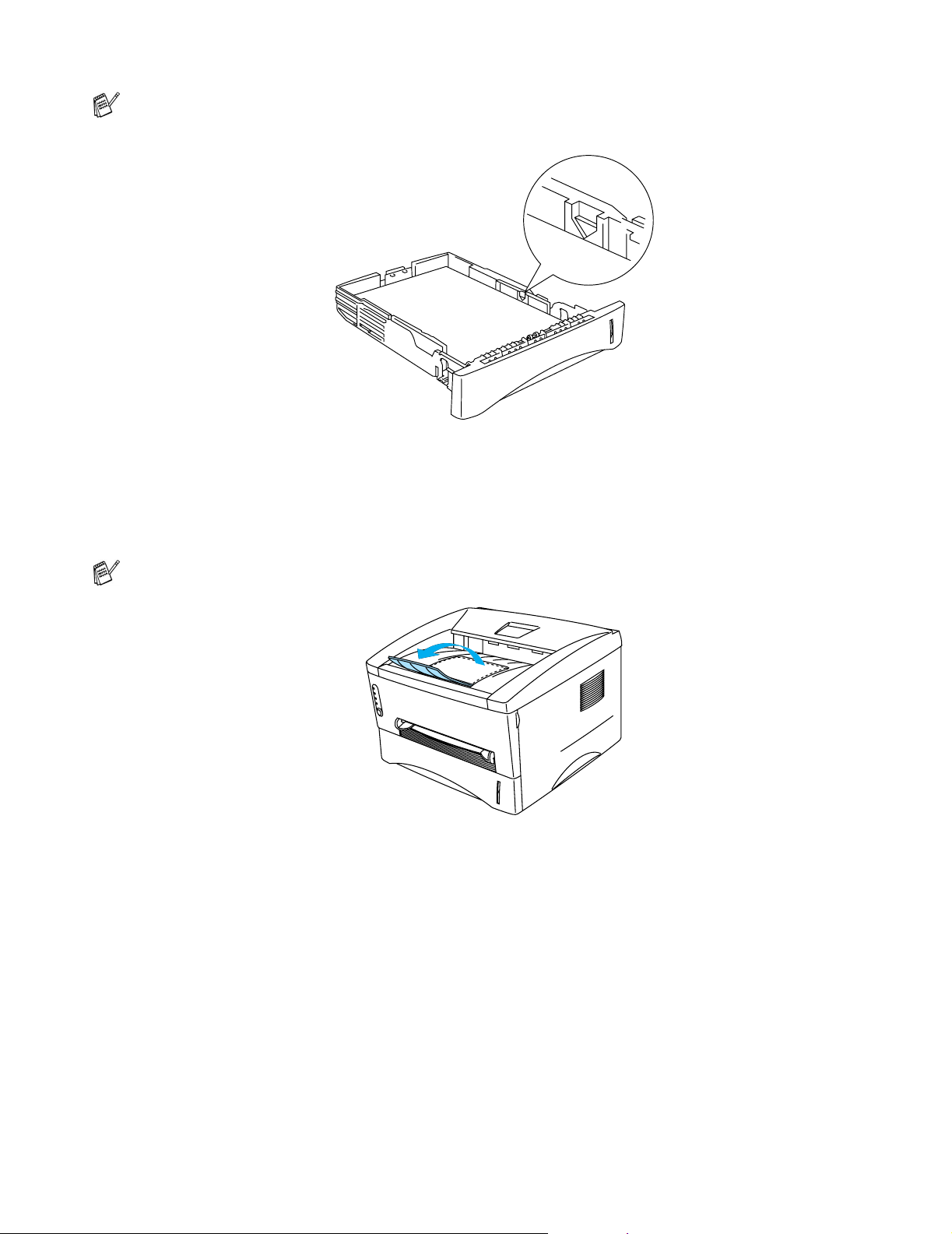
Não coloque mais do que 250 folhas de papel (80 g/m2) na bandeja, caso contrário o papel pode
encravar. Verifique se o papel está abaixo da marca de limite máximo (▼).
Figura 1-8
Para impressão em frente e verso, coloque o lado que vai ser impresso (lado em branco) virado
para baixo, com a parte de cima da folha na parte da frente da bandeja.
5
Volte a colocar a bandeja do papel na impressora. Certifique-se de que está correctamente
colocada na impressora.
Levante o suporte de extensão para impedir que o papel caia da bandeja de saída superior.
Figura 1-9
Se não levantar este suporte de extensão, recomendamos que retire imediatamente as páginas
impressas assim que saírem da impressora.
6
Envie os dados de impressão para a impressora.
1 - 10 ACERCA DESTA IMPRESSORA
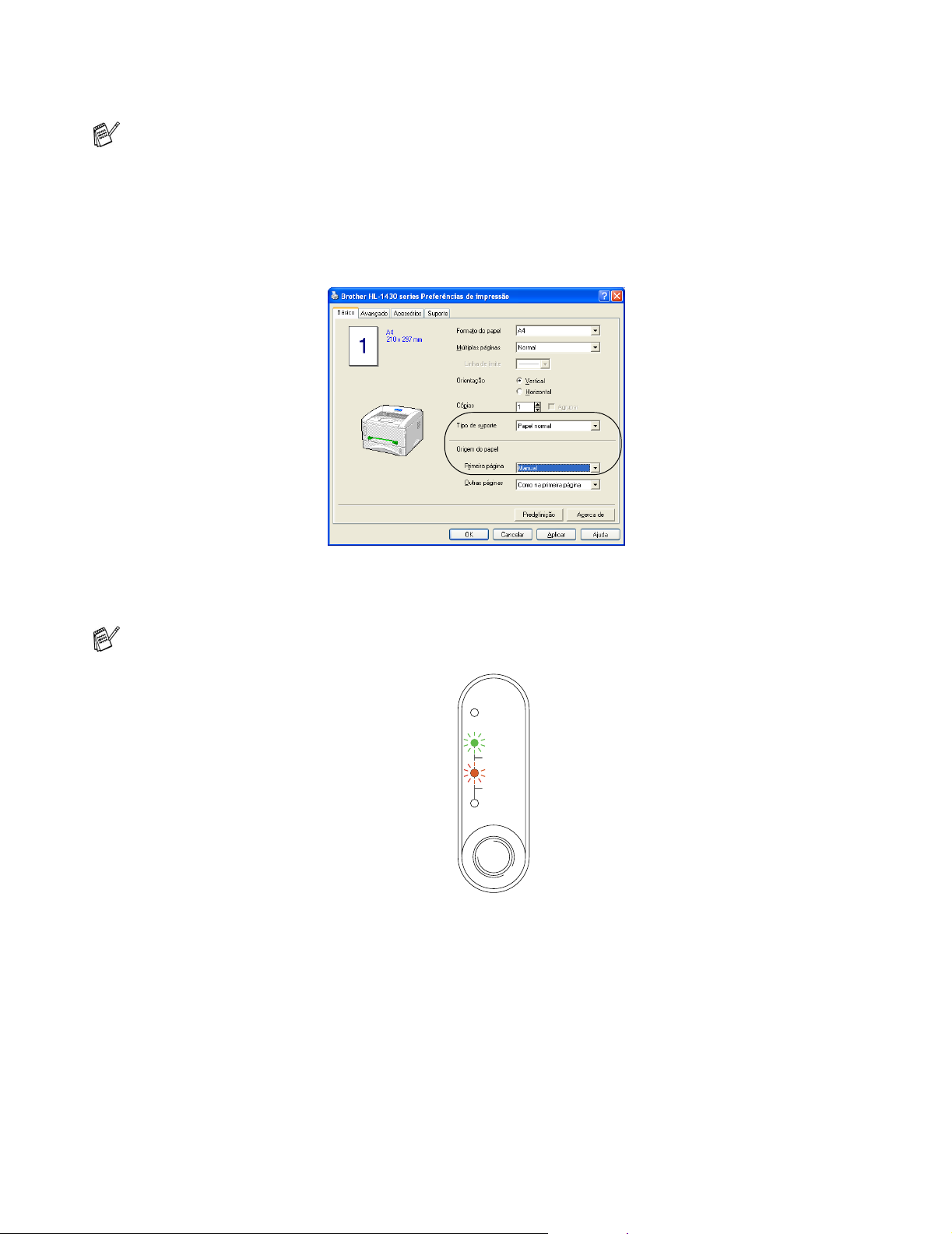
Imprimir em papel normal a partir da entrada de alimentação manual
Se colocar papel na entrada de alimentação manual, a impressora activa automaticamente o modo
de alimentação manual.
1
Seleccione o Formato do papel, Tipo de suporte, Origem do papel e outras definições no
controlador de impressora.
Tipo de suporte: Papel normal
Origem do papel: Manual
2
Envie os dados de impressão para a impressora.
O Monitor de estado e os LEDs do painel de controlo indicarão o estado SEM PAPEL até colocar
uma folha de papel na entrada de alimentação manual.
Drum
Ready
Paper
Alarm
Toner
Data
Figura 1-10
ACERCA DESTA IMPRESSORA 1 - 11
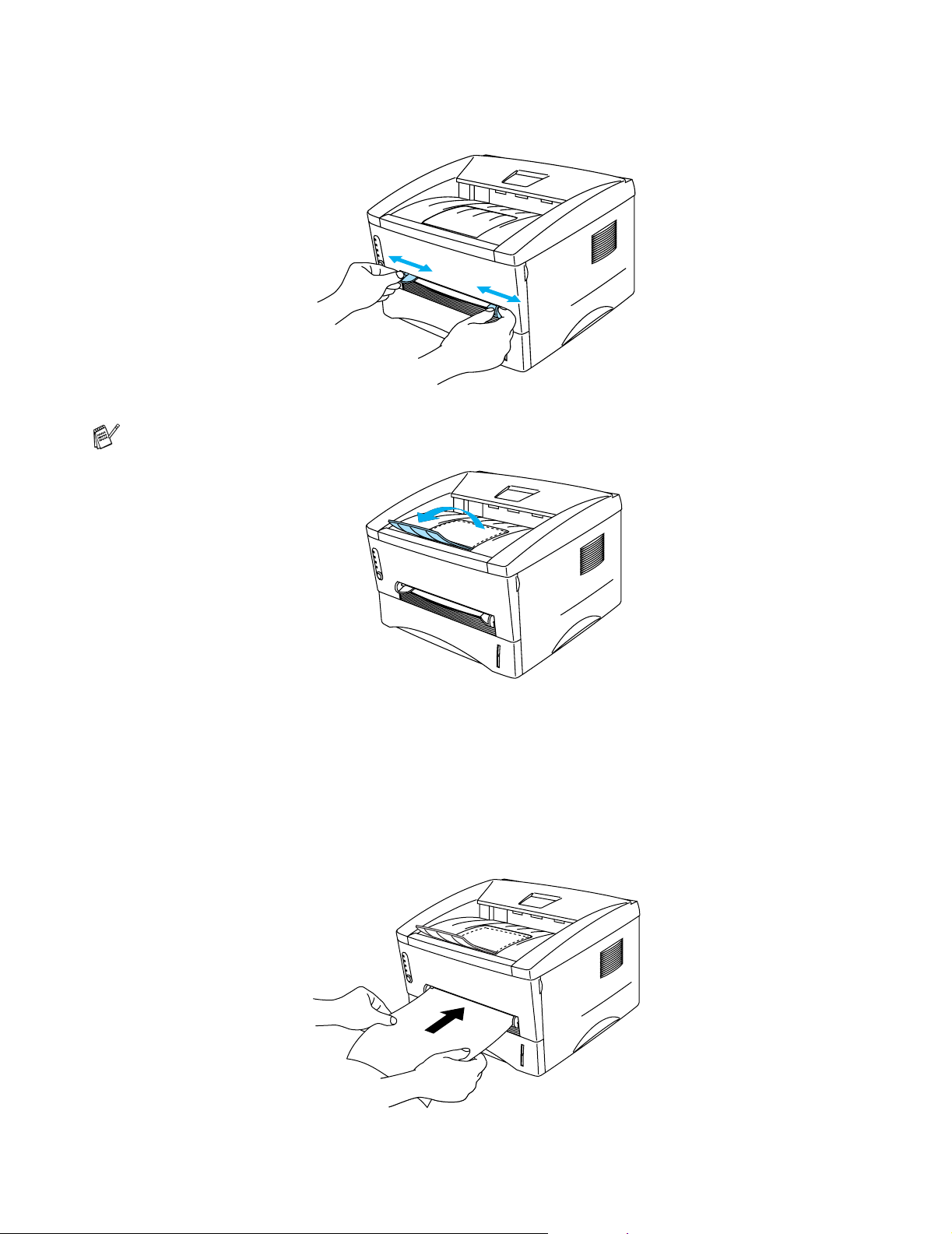
3
Utilizando ambas as mãos, ajuste a largura das guias de papel da entrada de alimentação manual
à largura do papel a utilizar.
Figura 1-11
Levante o suporte de extensão para impedir que o papel caia da bandeja de saída superior.
Figura 1-12
Se não levantar este suporte de extensão, recomendamos que retire imediatamente as páginas
impressas assim que saírem da impressora.
4
Utilizando ambas as mãos, introduza o papel na entrada de alimentação manual até que a
extremidade frontal do papel toque no cilindro de alimentação do papel. Mantenha o papel nesta
posição até que a impressora puxe automaticamente uma parte da folha e, em seguida, solte o
papel.
Figura 1-13
1 - 12 ACERCA DESTA IMPRESSORA
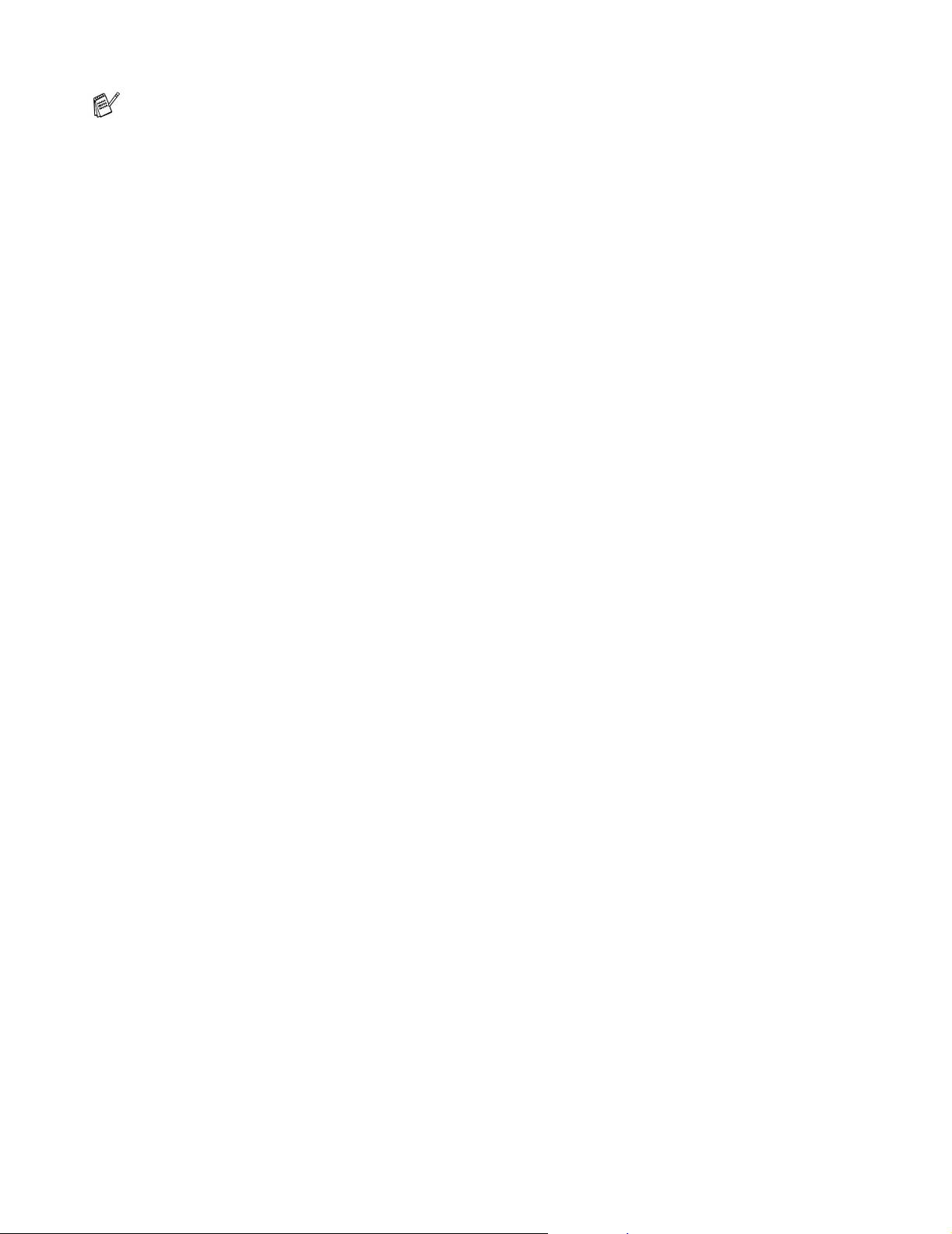
■ Coloque o papel na entrada de alimentação manual com o lado a imprimir virado para cima.
■ Verifique se o papel está direito e na posição correcta na entrada de alimentação manual. Se
não estiver, poderá ocorrer um problema na alimentação, provocando erros de impressão ou
encravamentos de papel.
■ Não coloque mais do que uma folha de papel na entrada de alimentação manual, pois o papel
poderá encravar.
5
Depois de a página impressa sair da impressora, coloque a nova folha de papel conforme ind icado
no Passo 4. Repita o procedimento para cada página que quiser imprimir.
ACERCA DESTA IMPRESSORA 1 - 13
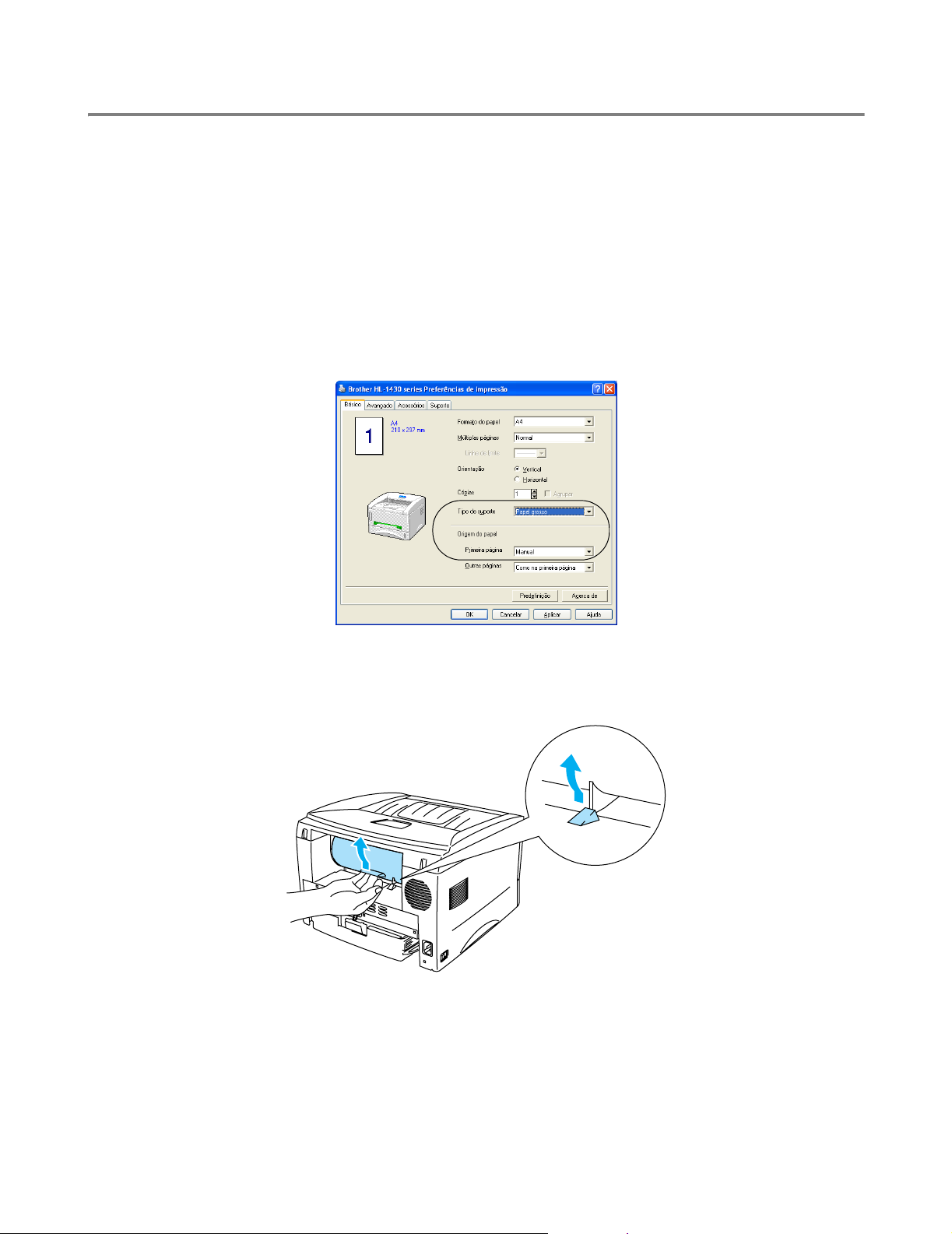
Imprimir em papel mais grosso e fichas
Quando a tampa de trás está aberta, a impressora tem um percurso directo de papel da entrada de
alimentação manual para a parte de trás da impressora. Utilize este método de alimentação e saída
quando quiser imprimir em papel mais grosso ou em fichas.
Quando seleccionar o papel que pretende utilizar, consulte Qual o tipo de papel que posso utilizar?
neste capítulo.
1
Seleccione o Formato do papel, Tipo de suporte, Origem do papel e outras definições no
controlador de impressora.
Tipo de suporte: Papel grosso ou Papel mais grosso
Origem do papel: Manual
2
Abra a tampa de trás.
Figura 1-14
1 - 14 ACERCA DESTA IMPRESSORA
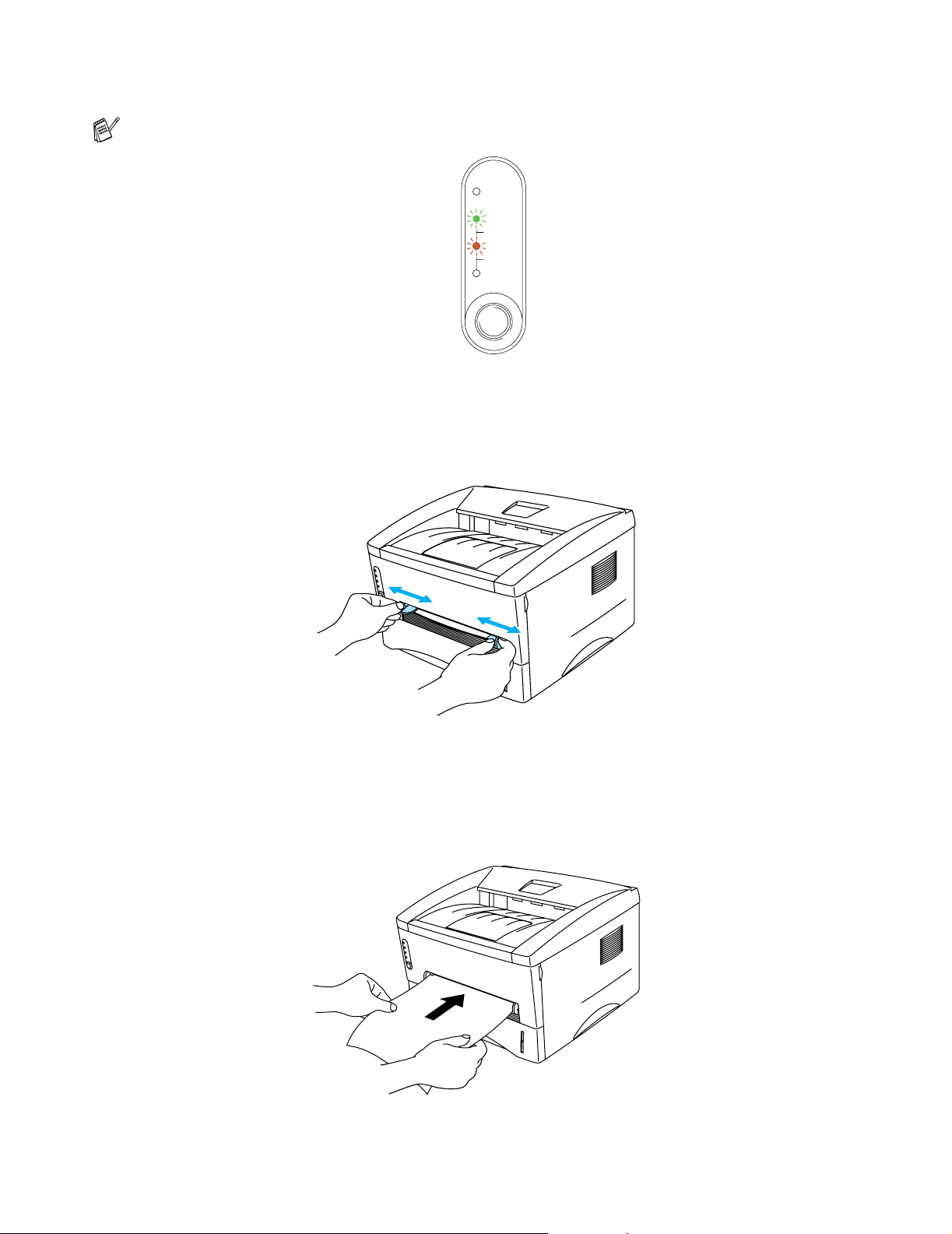
3
Envie os dados de impressão para a impressora.
Os LEDs do painel de controlo indicarão o estado SEM PAPEL até colocar uma folha de papel na
entrada de alimentação manual.
Drum
Ready
Paper
Alarm
Toner
Data
Figura 1-15
4
Utilizando ambas as mãos, ajuste a largura das guias de papel da entrada de alimentação manual
à largura do papel a utilizar.
Figura 1-16
5
Utilizando ambas as mãos, introduza o papel na entrada de alimentação manual até que a
extremidade frontal do papel toque no cilindro de alimentação do papel. Mantenha o papel nesta
posição até que a impressora puxe automaticamente uma parte da folha e, em seguida, solte o
papel.
Figura 1-17
ACERCA DESTA IMPRESSORA 1 - 15
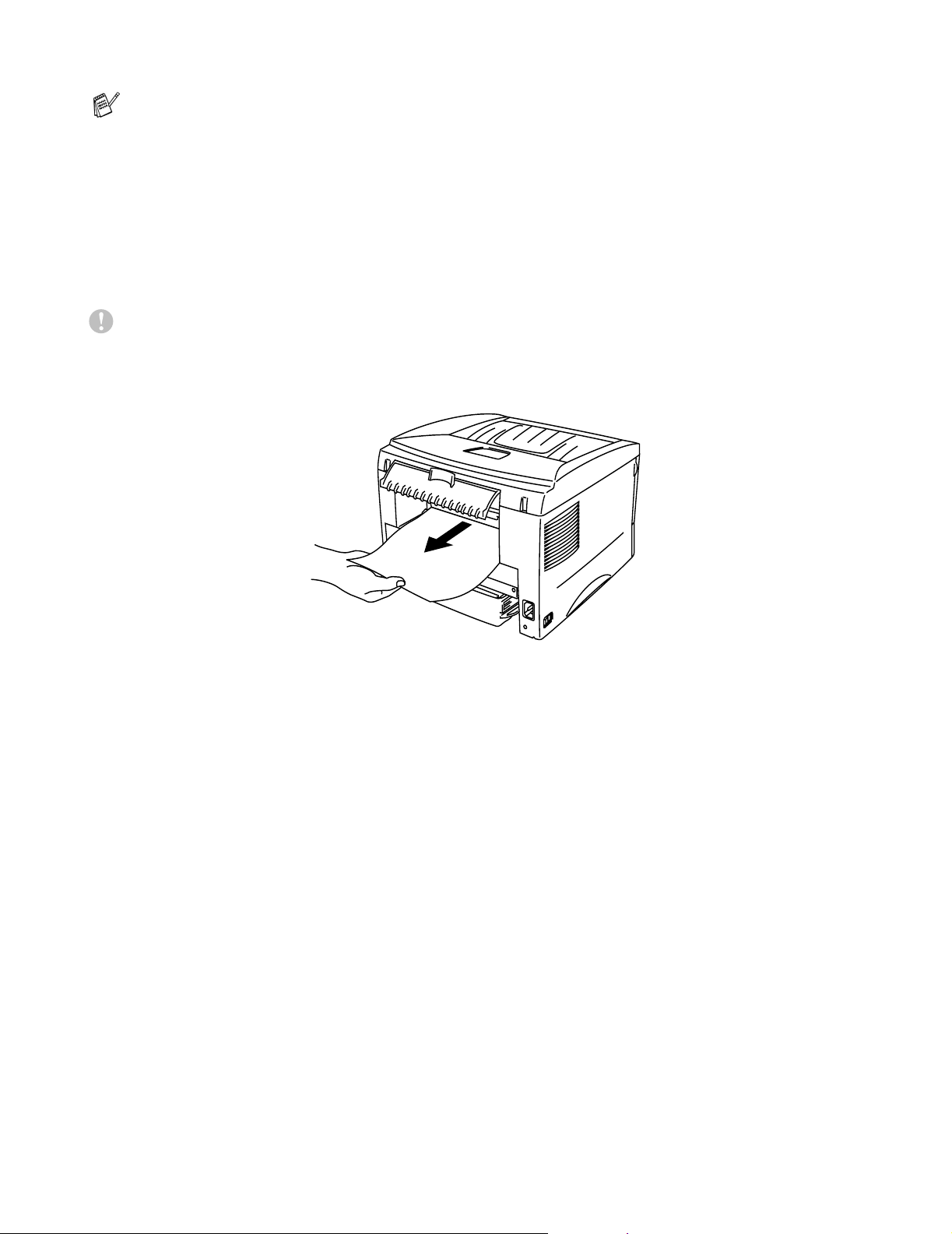
■ Coloque o papel na entrada de alimentação manual com o lado a imprimir virado para cima.
■ Verifique se o papel está direito e na posição correcta na entrada de alimentação manual. Se
não estiver, poderá ocorrer um problema na alimentação, provocando erros de impressão ou
encravamentos de papel.
■ Não coloque mais do que uma folha de papel na entrada de alimentação manual, pois o papel
poderá encravar.
6
Depois de a página impressa sair da impressora, coloque a nova folha de papel conforme ind icado
no Passo 5. Repita o procedimento para cada página que quiser imprimir.
7
Feche a tampa de trás.
Cuidado
Remova cada folha imediatamente após a impressão. Se deixar acumular as folhas impressas, o
papel poderá encravar ou ficar enrolado.
Figura 1-18
1 - 16 ACERCA DESTA IMPRESSORA
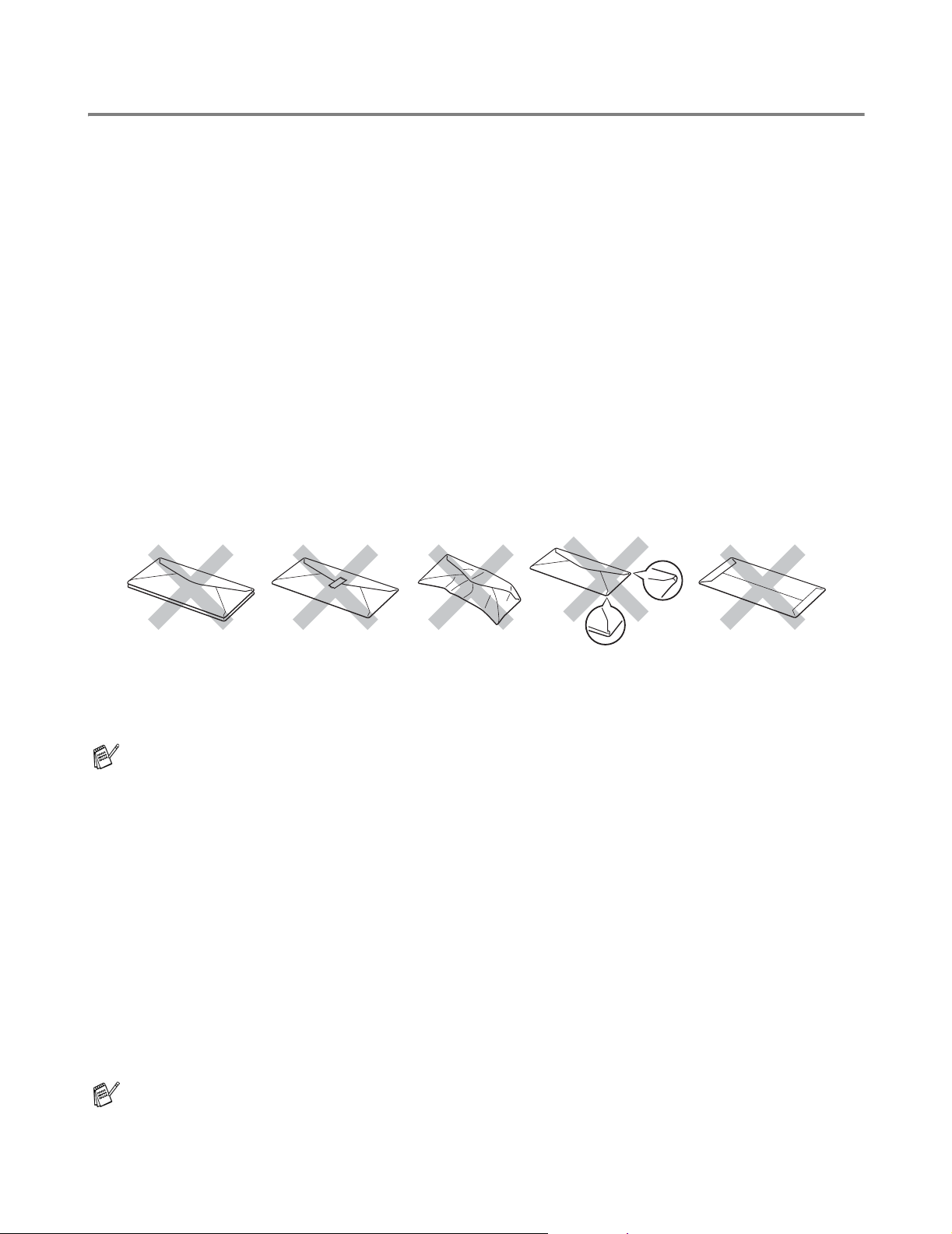
Imprimir em envelopes
Tipos de envelopes a evitar
Não utilize envelopes:
■ danificados, enrolados, amachucados ou com formas irregulares
■ muito brilhantes ou com texturas muito marcadas
■ com grampos, molas ou fios
■ com fecho auto-adesivo
■ feitos com papel de má qualidade
■ que não fiquem com dobras bem vincadas
■ gravados (com texto em relevo)
■ que tenham sido impressos numa impressora a laser
■ pré-impressos no interior
■ que não seja possível empilhar
■ de papel com uma gramagem superior à das especificações de gramagem de papel para a
impressora
■ mal fabricados, com extremidades que não sejam direitas ou quadradas, ou
■ com janela, orifícios, recortes ou perfurações.
Figura 1-19
SE UTILIZAR ALGUM DOS TIPOS DE ENVELOPE ACIMA INDICADOS, PODERÁ DANIFICAR A
IMPRESSORA. OS DANOS DESTA FORMA CAUSADOS NÃO ESTÃO ABRANGIDOS PELA
GARANTIA DA BROTHER NEM PELO CONTRATO DE ASSISTÊNCIA.
■ Antes de imprimir envelopes, tem de separar bem a pilha para evitar encravamentos ou
problemas na alimentação do papel.
■ Não coloque diferentes tipos de papel ao mesmo tempo na bandeja de papel, pois podem
ocorrer encravamentos ou problemas na alimentação do papel.
■ Não imprima envelopes no modo de impressão duplex manual.
■ Para obter uma impressão correcta tem de seleccionar o mesmo formato de papel que o papel
existente na bandeja, a partir da aplicação.
■ Consulte Qual o tipo de papel que posso utilizar? neste capítulo.
A maior parte dos envelopes são adequados para esta impressora. No entanto, devido ao seu modo de
fabrico, alguns envelopes poderão causar problemas de alimentação e de impressão. Um envelope
adequado deve ter extremidades direitas e bem vincadas, e a extremidade p rincipal não deve ser ma is
grossa que duas folhas de papel. O envelope deve ficar direito e o papel não deve ser de má qualidade.
Deve adquirir envelopes de qualidade a um fornecedor que saiba que os envelopes vão ser utilizados
numa impressora laser. Antes de imprimir uma grande quantidade de envelopes, faça um teste para
garantir que os resultados são os esperados.
A Brother não recomenda nenhum envelope em particular, pois os fabricantes de envelopes podem
alterar as respectivas especificações. O utilizador será responsável pela qualidade e pelos
resultados dos envelopes utilizados.
ACERCA DESTA IMPRESSORA 1 - 17
